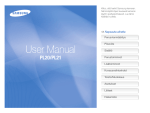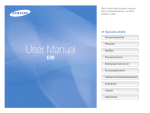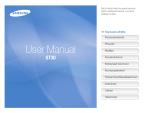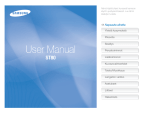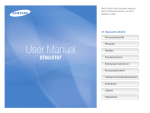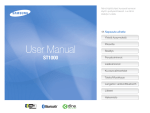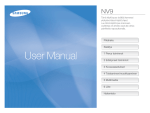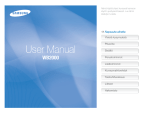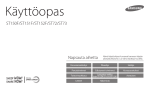Download Samsung ES80 Käyttöopas
Transcript
Nämä käyttöohjeet kuvaavat kameran käytön yksityiskohtaisesti. Lue tämä käsikirja huolella. Napsauta aihetta Yleisiä kysymyksiä User Manual ES80/ES81 Pikaviite Sisältö Perustoiminnot Lisätoiminnot Kuvausvaihtoehdot Toisto/Muokkaus Asetukset Liitteet Luettelo Terveys ja turvallisuus Noudattamalla seuraavia varoituksia ja neuvoja vältyt vaarallisilta tilanteilta ja kamerasi toimii parhaalla mahdollisella tavalla. Pidä kamera pienten lasten ja lemmikkieläinten ulottumattomissa. Vaara – tilanteet, joista voi aiheutua vammoja sinulle tai muille Pidä kamera ja kaikki lisävarusteet pienten lasten ja eläinten ulottumattomissa. Pienet osat voivat aiheuttaa tukehtumisvaaran tai vakavia vammoja, jos ne niellään. Myös liikkuvat osat ja lisävarusteet voivat aiheuttaa fyysisiä vaaroja. Älä pura tai yritä korjata kameraa. Muutoin voit saada sähköiskun tai vioittaa kameraa. Älä käytä kameraa tulenarkojen tai räjähtävien kaasujen ja nesteiden lähellä. Älä jätä kameraa suoraan auringonpaisteeseen tai kuumuuteen pitkäksi aikaa. Se voisi aiheuttaa tulipalon tai räjähdyksen. Kameran sisäosat voivat vahingoittua, jos kamera jätetään pitkäksi aikaa auringonvaloon tai se altistuu äärimmäisille lämpötiloille. Älä aseta kameran sisään tulenarkoja materiaaleja äläkä säilytä sellaisia kameran lähellä. Älä peitä kameraa tai laturia huovilla tai vaatteilla. Tämän laiminlyönti voisi aiheuttaa tulipalon tai sähköiskun. Kamera saattaa ylikuumeta, mikä saattaa saada kameran vääristymään tai aiheuttaa tulipalon. Älä käsittele kameraa märin käsin. Jos kameraan joutuu nestettä tai vierasesineitä, irrota heti kaikki virtalähteet, kuten akku ja laturi, ja ota yhteys Samsung-huoltoon. Se voisi aiheuttaa sähköiskun. Varo vioittamasta kuvauskohteen silmiä. Älä käytä salamaa lähellä (lähempänä kuin 1 m/3 ft) ihmisiä tai eläimiä. Salaman käyttö liian lähellä kuvauskohteen silmiä voi aiheuttaa tilapäisiä tai pysyviä näkövaurioita. 1 Terveys ja turvallisuus Älä kosketa salamaa sen välähtäessä. Varoitus – tilanteet, joista voi aiheutua vauriota kameralle tai muille laitteille Salamavalo on hyvin kuuma välähtäessään ja saattaa polttaa ihoa. Poista kamerasta akut, kun varastoit sen pitemmäksi aikaa. Kun käytät vaihtovirtalaturia, sammuta kamera ennen laturin virran katkaisemista. Akut saattavat vuotaa tai hapettua ja aiheuttaa kameralle vahinkoa. Tämän laiminlyönti voisi aiheuttaa tulipalon tai sähköiskun. Käytä ainoastaan aitoja, valmistajan suosittelemia litiumioniakkuja. Älä vioita tai lämmitä akkua. Irrota laturi virtalähteestä, kun se ei ole käytössä. Se voisi aiheuttaa tulipalon tai loukkaantumisen. Se voisi aiheuttaa tulipalon tai sähköiskun. Käytä ainoastaan Samsungin hyväksymiä akkuja, latureita, kaapeleita ja lisävarusteita. Älä käytä akkujen lataamiseen vioittunutta virtajohtoa, pistoketta tai löysää pistorasiaa. •Valtuuttamattomat akut, laturit, kaapelit tai lisävarusteet voivat saada akun räjähtämään, vioittaa kameraa tai aiheuttaa loukkaantumisen. •Samsung ei ole vastuussa luvattomien akkujen, laturien, kaapeleiden tai lisävarusteiden käytön aiheuttamista vaurioista eikä vammoista. Tämän laiminlyönti voisi aiheuttaa tulipalon tai sähköiskun. Älä anna vaihtovirtalaturin koskettaa akun +/- -napoja. Se voisi aiheuttaa tulipalon tai sähköiskun. Älä pakota kameran osia tai kohdista kameraan painetta. Älä käytä akkuja muuhun kuin niille suunniteltuun tarkoitukseen. Se voisi saada kameran vääristymään. Tämän laiminlyönti voisi aiheuttaa tulipalon tai sähköiskun. 2 Terveys ja turvallisuus Liitä kaapelit tai sovittimet ja asenna akut ja muistikortit varovasti. Tarkista ennen käyttöä, että kamera toimii asianmukaisesti. Portit, liittimet ja lisävarusteet voivat vaurioitua, jos liittimet liitetään väkisin, johdot kytketään väärin tai akut ja muistikortit asennetaan väärin. Valmistaja ei ole vastuussa kameran virheellisestä toiminnasta tai käytöstä johtuvasta tiedostojen katoamisesta tai vaurioitumisesta. Pidä magneettinauhalliset kortit erillään kameran kotelosta. Kaapelin se pää, jossa on nuolimerkki ( ) on liitettävä kameraan. Kortille tallennetut tiedot voivat vioittua tai kadota. Jos kaapeli liitetään väärin päin, tiedostot voivat vioittua. Valmistaja ei ole vastuussa tietojen katoamisesta. Älä koskaan käytä vaurioitunutta laturia, akkua tai muistikorttia. Tämän laiminlyönti voi aiheuttaa sähköiskun, kameravian tai tulipalon. 3 Käyttöoppaan sisältö Perustoiminnot Tekijänoikeustietoja 11 Tässä luvussa kerrotaan kameran osista, kuvakkeista ja kuvauksen perustoiminnoista. •Microsoft Windows ja Windows-logo ovat Microsoft Corporationin rekisteröityjä tavaramerkkejä. •Mac on Apple Corporationin rekisteröity tavaramerkki. •Tässä käsikirjassa käytetyt tavaramerkit ja tuotenimet kuuluvat omistajilleen. Lisätoiminnot 26 Tässä luvussa kerrotaan, miten valokuvia otetaan valitsemalla tila ja miten video tai puhemuistio nauhoitetaan. Kuvausvaihtoehdot •Kameran tekniset tiedot tai tämän käyttöoppaan sisältö voivat muuttua ilman ennakkoilmoitusta kameran toimintojen päivityksen seurauksena. •Sinulla ei ole lupaa käyttää uudelleen eikä levittää mitään tämän käsikirjan osaa hankkimatta siihen lupaa etukäteen. •Avoimen lähdekoodin lisenssitiedoista kerrotaan mukana tulleen CD-ROM:in tiedostossa "OpenSourceInfo.pdf". 35 Opi kuvaustilan vaihtoehdot. Toisto/Muokkaus 53 Tässä luvussa kerrotaan, miten kuvia ja videoita katsellaan ja äänimuistioita toistetaan ja miten valokuvia ja videoita muokataan. Opit myös, kuinka kamera liitetään valokuvatulostimeen tai televisioon. Asetukset 75 Määritä kameran asetukset vaihtoehtojen mukaisesti. Liitteet Viittaa virheilmoituksiin, teknisiin tietoihin ja huoltovinkkeihin. 4 81 Tämän käsikirjan kuvakkeet Tämän käsikirjan merkintöjä Kuvaustila Kuvake Merkintä Turvallisuuteen liittyvät varoitukset ja turvallisuusohjeet Ohjelma DIS Aihe [ ] Kameran painikkeet, esim. [Sulkija] esittää suljinpainiketta. ( ) Sivu, jolta tiedot löytyvät → Valittavien vaihtoehtojen tai valikoiden järjestys eri vaiheita suoritettaessa. Esimerkki: Valitse Kuvaus → Valkotasapaino tarkoittaa valitse Kuvaus ja valitse sitten Valkotasapaino. * Merkintä Elokuva Kuvaustilan kuvakkeet Nämä kuvakkeet ilmoittavat, että kyseinen toiminto on käytettävissä vastaavassa tilassa. -tila ei välttämättä tue kaikkia toimintoja. Käsikirjassa käytetyt lyhennykset esim.)  Valotuksen säätö manuaalisesti (EV) Kuvat voivat olla liian kirkkaita tai hämäriä, riippuen ulkopuolisen valon määrästä. Tällöin voit parantaa kuvia säätämällä valotusta. Tummempi (-) Toiminto Lisätietoja Smart Auto Neutraali (0) Tarjolla Ohjelma-, DIS- ja Elokuvatilassa Kirkkaampi (+) 5 Lyhenne Selitys ACB Auto Contrast Balance (Automaattinen kontrastin säätö) AEB Auto Exposure Bracket (Automaattinen valotusalue) AF Auto Focus (Automaattinen tarkennus) DIS Digital Image Stabilization (Digitaalinen kuvanvakautus) DPOF Digital Print Order Format (Digitaalinen tulostusjärjestys) EV Exposure Value (Valotusarvo) ISO International Organization for Standardization (Kansainvälinen standardisoimisjärjestö ISO) WB White Balance (Valkotasapaino) Käsikirjassa käytetyt ilmaukset Sulkimen painaminen Valotus (kirkkaus) •Paina [Suljin] puoleenväliin: paina suljin puoliksi alas. •Paina [Suljin]-painiketta: paina suljin kokonaan alas. Valotuksen määrittää se, miten paljon valoa kameraan pääsee. Valotusta voidaan säätää sulkimen nopeudella, aukolla ja ISOnopeudella. Valotusta säätämällä kuvista tehdään tummempia tai kirkkaampia. Paina puoliksi [Suljin]-painiketta Paina [Suljin]-painiketta Tavallinen valotus Aihe, tausta ja rakenne •Aihe: kuvan pääkohde, kuten henkilö, eläin tai asetelma. •Tausta: kohdetta ympäröivät kohteet. •Kooste: kohteen ja taustan muodostama kokonaisuus.  Tausta Kooste Aihe 6 Ylivalotus (liian kirkas) Yleisiä kysymyksiä Voit saada vastaukset yleisiin kysymyksiin. Ratkaise ongelmat helposti määrittämällä kuvausvaihtoehdot. Kohteen silmät näkyvät punaisina. Tämä johtuu kameran salamavalon heijastuksesta. • Valitse salamavalon asetukseksi Punasilm tai Punasilm korj. (s. 39) Punasilm korj. (s. 64) • Jos valokuva on jo otettu, valitse muokkausvalikosta Valokuvissa on pölyläiskiä. Ilmassa leijuvat pölyhiukkaset voivat näkyä valokuvassa salamavaloa käytettäessä. • Sammuta salamavalo tai vältä kuvien ottamista pölyisessä paikassa. • Aseta ISO-nopeusasetukset. (s. 40) Valokuvat ovat epäselviä. Tämä voi johtua siitä, että valokuvat on otettu heikossa valossa tai kameraa on pidetty väärin. • Paina [Suljin] puoliksi alas, jotta kamera tarkentuu kohteeseen. (s. 24) • Käytä -tilaa. (s. 31) Valokuvista tulee epätarkkoja, kun kuvataan yöllä. Koska kamera yrittää päästää enemmän valoa sisään, suljin hidastuu. Kamera voi tästä syystä olla vaikea pitää vakaana ja se voi täristä. • Kytke salama päälle. (s. 39) • Aseta ISO-nopeusasetukset. (s. 40) • Käytä kolmijalkaa kameran tärinän estämiseksi. • Valitse Yö -tilassa. (s. 30) Kohteet ovat liian Kohde saattaa näkyä varjossa, kun valolähde on kohteen takana tai kun vaaleiden ja tummia taustavalosta tummien alueiden välinen kontrasti on voimakas. johtuen. • Vältä kuvaamista niin, että aurinko paistaa kohteen takaa. • Valitse Vastavalo -tilassa. (s. 28) • Valitse salamavalon asetukseksi Täytesal. (s. 40) • Valitse automaattinen kontrastin säätö (ACB). (s. 47) • Säädä valotusta. (s. 47) Piste, jos kirkas kohde on ruudun keskellä. (s. 48) • Aseta mittausasetukseksi 7 Pikaviite Ihmisten kuvaaminen • -tila > Kauneuskuva 29 -tila > Muotokuva 28 • • Punasilm., Punasilm korj (punasilmäisyyden estämiseksi tai korjaamiseksi) 39 • Kasvojentunn. 44 Valotuksen (kirkkauden) säätäminen • EV (valotuksen säätö) 47 • ACB (kirkasta taustaa vasten olevan kohteen kompensointi) 47 • Mittaus 48 • AEB (kolmen valokuvan ottaminen samasta aiheesta eri valotuksella) 50 Kuvaus yöllä tai pimeässä • -tila > Yö 30 -tila > Aur. lask, Aamuhäm, Ilotulitus 28 • • Salamavalon asetukset 39 • ISO-nopeus (säätää valonherkkyyttä) 40 Erilaisten tehosteiden käyttö • Kuvatyylit (sävyjen käyttö) 51 • Kuvansäätö (säädä kohtia kylläisyys, tarkkuus tai kontrasti) 52 Toimintakuvien ottaminen Kameran tärinän vähentäminen • Jatkuva, Er nopea 50 • tila 31 Tekstin, hyönteisten ja kukkien kuvaaminen • -tila > Lähikuva, teksti 28 • Makro, Aut.makro (lähikuvien ottamiseksi) 41 • Valkotasapaino(värisävyn muuttamiseksi) 48 8 • Tiedostojen katselu kategorioittain Smartalbumissa 55 • Kaikkien tiedostojen poistaminen muistikortilta 57 • Tiedostojen katseleminen kuvaesityksenä 58 • Tiedostojen katselu televisiossa 66 • Kameran liittäminen tietokoneeseen 67 • Äänen ja äänenvoimakkuuden säätö 77 • Näytön kirkkauden säätö 77 • Näytön kielen muuttaminen 78 • Päivämäärän ja kellonajan asettaminen 78 • Muistikortin alustaminen 78 • Vianetsintä 91 Sisältö Äänimuistion lisääminen valokuvaan .............................. 34 Perustoiminnot ................................................................ 11 Pakkauksen avaaminen ............................................... Kameran osat ............................................................... Akun ja muistikortin asentaminen ................................ Akun lataaminen ja kameran käynnistäminen ............. Akun lataaminen ......................................................... Kameran käynnistäminen ............................................. Alkuasennus ................................................................. Opetuskuvakkeet ......................................................... Asetusten valitseminen ................................................ Näytön ja äänen säätäminen . ...................................... Näyttötyypin vaihtaminen . ............................................ Äänen säätö ............................................................... Valokuvien ottaminen ................................................... Zoomaus . .................................................................. Vinkkejä selkeämpien kuvien ottamisesta ................... 12 13 15 16 16 16 17 18 19 21 21 21 22 23 24 Kuvausvaihtoehdot ......................................................... 35 Tarkkuuden ja laadun valinta . ...................................... Tarkkuuden valitseminen .............................................. Kuvan laadun valitseminen ........................................... Ajastimen käyttäminen ................................................. Hämäräkuvaus ............................................................. Punasilmäisyyden estäminen . ...................................... Salaman käyttäminen .................................................. ISO-nopeuden säätö ................................................... Kameran tarkennuksen muuttaminen . ........................ Makron käyttäminen .................................................... Automaattisen tarkennuksen käyttö ............................... Seurannan automaattisen tarkennuksen käyttäminen . .... Tarkennusalueen säätäminen ....................................... Käytä kasvojentunnistusta ........................................... Kasvojen tunnistus ...................................................... Omakuvan ottaminen .................................................. Hymykuvan ottaminen ................................................. Silmien räpyttelyn tunnistaminen ................................... Kirkkauden ja värin säätö ............................................. Valotuksen säätö manuaalisesti (EV) .............................. Vastavalon korjaaminen (ACB) ...................................... Mittausvaihtoehtojen muuttaminen ................................ Valonlähteen valinta (Valkotasapaino) ............................ Välähdystilojen käyttäminen ........................................ Kuvien parantelu .......................................................... Tyylien käyttäminen . .................................................... Lisätoiminnot ................................................................... 26 Kuvaustilat .................................................................... Smart Auto -tilan käyttö ................................................ Aihe-tilan käyttö . ......................................................... Kauneuskuva-tilan käyttö ............................................. Ruutuoppaan käyttö .................................................... Yö-tilan käyttö ............................................................. DIS-tilan käyttäminen ................................................... Ohjelma-tilan käyttäminen ............................................ Videon kuvaaminen ..................................................... Äänimuistioiden nauhoittaminen . ................................ Äänimuistion nauhoittaminen ........................................ 27 27 28 29 30 30 31 32 32 34 34 9 36 36 36 37 39 39 39 40 41 41 41 42 43 44 44 45 45 46 47 47 47 48 48 50 51 51 Sisältö Valokuvien säätäminen ................................................ 52 Näyttö ........................................................................ 77 Asetukset ................................................................... 78 Toisto/Muokkaus ............................................................. 53 Toistaminen .................................................................. Toistotilan käynnistäminen ............................................ Valokuvien katseleminen .............................................. Videon toistaminen ...................................................... Äänimuistioiden toistaminen ......................................... Valokuvan muokkaaminen ........................................... Kuvien koon muuttaminen . .......................................... Kuvan kiertäminen ....................................................... Tyylien käyttäminen . .................................................... Valotusongelmien korjaaminen . .................................... Tulostusjärjestyksen (DPOF) luominen ........................... Tiedostojen katselu televisiossa .................................. Tiedostojen siirto Windows-tietokoneelle .................... Tiedostojen siirtäminen Intelli-studion avulla .................... Tiedostojen siirtäminen kytkemällä kamera siirrettäväksi asemaksi . .................................................................. Kameran irrottaminen (Windows XP) ............................. Tiedostojen siirto Mac-tietokoneelle ............................ Valokuvien tulostaminen PictBridgevalokuvatulostimella ..................................................... Liitteet ............................................................................... 81 54 54 58 59 60 62 62 62 63 64 65 66 67 69 Virheilmoitukset ............................................................ 82 Kameran huoltaminen .................................................. 83 Kameran puhdistaminen .............................................. 83 Kameran käyttö ja säilytys ............................................ 84 Muistikorteista ............................................................. 85 Akku .......................................................................... 87 Ennen yhteyden ottamista huoltoon ............................ 91 Kameran tekniset tiedot ............................................... 94 Sanasto ........................................................................ 97 Luettelo . ..................................................................... 101 71 72 73 74 Asetukset ......................................................................... 75 Kameran asetusvalikko ................................................ 76 Asetusvalikon käyttö .................................................... 76 Ääni ........................................................................... 77 10 Perustoiminnot Tässä luvussa kerrotaan kameran osista, kuvakkeista ja kuvauksen perustoiminnoista. Pakkauksen avaaminen ……………………… 12 Kameran osat … ……………………………… 13 Akun ja muistikortin asentaminen …………… 15 Akun lataaminen ja kameran käynnistäminen …… 16 Akun lataaminen … ………………………… 16 Kameran käynnistäminen …………………… 16 Alkuasennus …………………………………… 17 Opetuskuvakkeet … ………………………… 18 Asetusten valitseminen … …………………… 19 Näytön ja äänen säätäminen ………………… 21 Näyttötyypin vaihtaminen … ………………… 21 Äänen säätö … ……………………………… 21 Valokuvien ottaminen ………………………… 22 Zoomaus … ………………………………… 23 Vinkkejä selkeämpien kuvien ottamisesta …… 24 Pakkauksen avaaminen Tarkista, että pakkaus sisältää seuraavat tarvikkeet. Lisävarusteet  Kamera Hihna Ladattava akku Pikaopas Laturi/ USB-kaapeli Ohjelmisto-CD-ROM (sisältää käyttöohjeet) Kameralaukku Muistikortit A/V-kaapeli Akkulaturi • Kuvat voivat poiketa hieman tuotteen mukana lähetetyistä varusteista. • Osta Samsungin hyväksymiä kamerasi kanssa yhteensopivia vaihtoehtoisia laitteita palvelupisteestä tai kaupasta, josta ostit kamerasi. Emme ole vastuussa muiden valmistajien tuotteiden käytön aiheuttamista onnettomuuksista. Perustoiminnot 12 Kameran osat Tutustu kameran osiin ja niiden toimintaan, ennen kuin alat käyttää sitä. POWER-painike Kaiutin Suljinpainike Salama AF-apuvalo/ ajastimen lamppu Objektiivi Mikrofoni Jalustan kiinnitysreikä USB- ja A/V-portti USB- ja A/V-kaapeleille Akkutilan kansi Asenna muistikortti ja akku Perustoiminnot 13 Kameran osat Zoomauspainike • Lähentäminen tai loitontaminen valokuvaustilassa. • Valokuvan osan suurentaminen tai tiedostojen näyttäminen pienoiskuvina toistotilassa. • Äänenvoimakkuuden säätäminen toistotilassa. Tilan merkkivalo • Vilkkuva: Kameran tallentaessa valokuvaa tai videota, luku tietokoneelta tai tulostimesta tai kun tarkennus on epätarkka • Vihreä: Kameran ollessa kytkettynä tietokoneeseen tai tarkka tarkennus • Punainen: Akun lataaminen 1 Näyttö Painike Hihnan kiinnittäminen 2 Kuvaus Avaa asetukset tai valikot MODE-painike: Avaa kuvaustilojen lista Tila Kuvaus Smart Auto Kamera valitsee automaattisesti sopivat asetukset tunnistamalleen näkymälle (Yö, Muotokuva, Aur. Lask, jne.). Ohjelma Ota valokuva määrittämällä vaihtoehdot. DIS Kamera aktivoi toiminnot, jotka vähentävät kameran tärähdyksiä. Vahvistaa valitun vaihtoehdon tai valikon Aihe Ota valokuva tietylle aiheelle esimääritetyin asetuksin (Maisema, Muotokuva, Metsä, jne.). Toisto Siirtyy toistotilaan Elokuva Kuvaa video. Toiminto • Käytä vaihtoehtoja kuvaustilassa • Poista tiedostoja toistotilassa Navigointi Kuvake Kuvaustilassa Asetuksia asetettaessa Vaihda näyttöasetuksia Siirry ylös Muuta makroasetusta Siirry alas Vaihda salamavaloasetusta Siirry vasemmalle Muuta ajastinasetusta Siirry oikealle Perustoiminnot 14 Akun ja muistikortin asentaminen Tässä luvussa kerrotaan, miten akku ja valinnainen muistikortti asennetaan kameraan. Akun ja muistikortin poistaminen Työnnä korttia kevyesti, kunnes se vapautuu kamerasta, ja vedä se sitten ulos. Muistikortti Akkulukko Aseta muistikortti siten, että kullanväriset kontaktit ovat alaspäin. Paina lukitus alas vapauttaaksesi akun. Muistikortti Aseta akku Samsung-logo alaspäin. Akku Akku • Tarvitset varastointilaitteen kuvausta varten. Aseta muistikortti paikoilleen. • Asenna muistikortti oikeassa suunnassa. Jos se asennetaan väärässä suunnassa, kamera ja muistikortti voivat vioittua. Perustoiminnot 15 Akun lataaminen ja kameran käynnistäminen Akun lataaminen Kameran käynnistäminen Akku on ladattava ennen kameran ensikäyttöä. Kytke USB-kaapeli laturiin ja kytke kameraan se kaapelin pää, jossa on nuolimerkki ( ). Paina [ ] käynnistääksesi tai sammuttaaksesi kameran. •Kun käynnistät kameran ensimmäistä kertaa, näyttöön tulee alkuasennusruutu. (s. 17) Kameran kytkeminen päälle toistotilassa Paina [ ]-painiketta. Kamera kytkeytyy päälle ja siirtyy suoraan toistotilaan. Tilan merkkivalo • Punainen: Lataa • LED-valo sammuu kun akku on ladattu täyteen. Kun kytket kameran päälle painamalla [ kamera ei päästä ääntä. Perustoiminnot 16 ]-painiketta noin kolme sekuntia, Alkuasennus Alkuasennusruudussa voit määrittää kameran perusasetukset. 1 Paina [ 6 Paina [ ]-painiketta. • Kun käynnistät kameran ensimmäistä kertaa, näyttöön tulee alkuasennusruutu. 2 Paina [ ] valitaksesi Language ja paina [ ] tai [ 7 ]. ] tai [ ] valitaksesi päivämäärän / ajan asetus ja paina [ ] tai [ ]. Valitse kohde painamalla [ ]- tai [ ]-painiketta. Language : Suomi Aikavyöhyke : Lontoo Päivämäärä/Aika-asetus: 2011/01/01 Edell. Back 3 4 Paina [ 8 Paina [ 9 Paina [ Set Paina [ ] tai [ ] valitaksesi kielen ja paina [ ja paina [ ] tai [ ] vierittääksesi kohtaan Aikavyöhyke ] tai [ ]. 5 Paina [ ] tai [ ]. ] valitaksesi aikavyöhykkeen ja paina [ • Asettaaksesi kesäajan, paina [ paina [ Määritä ] tai [ ] valitaksesi päivän ja ajan ja paina [ ]. ] tai [ ] valitaksesi Päivämäärän tyypin ja ] tai [ ]. Language Aikavyöhyke Päivämäärä/A Päivämäärän ty ]. ]. Aikavyöhyke Edell. : Suomi : Lontoo VVVV/KK/PP KK/PP/VVVV PP/KK/VVVV Pois Määritä 10 Paina [ ] tai [ ] valitaksesi päivämäärän esitysmuodon ja paina [ ]. Lontoo Edell. Kesäaika 11 Siirry kuvaustilaan painamalla [ Perustoiminnot 17 ]-painiketta. Opetuskuvakkeet Näytetyt kuvakkeet vaihtuvat valitun tilan ja vaihtoehdon mukaan. A Kuvake C. V asemmanpuoliset kuvakkeet Kuvaus Kameran tärinä Zoomaussuhde B Päivämäärä ja kellonaika Kuvake Kuvaus Aukon ja sulkimen nopeus Hidas suljin Valoarvo B. Oikeanpuoliset kuvakkeet C Valkotasapaino Kasvojen sävy Valokuvan tarkkuus Kasvojen retusointi Videon tarkkuus A. Tiedot Kuvake Kuvake Kuvaus ISO-nopeus Kuvaus Ruutunopeus Valittu kuvaustila Valokuvan laatu Valokuvia jäljellä Mittaus Kuvan säätö (kontrasti, terävyys, kylläisyys) Nauhoitusaikaa jäljellä Salamavalon asetukset Äänen mykistys Kamerassa ei ole muistikorttia Ajastin Sarjakuvauksen tyyppi Muistikortti asennettu Automaattinen tarkennus • • • : Täyteen ladattu : Osaksi ladattu : Ladattava Valokuvatyyli Kasvojentunnistus Puhemuistio (Päällä) Automaattinen tarkennusruutu Perustoiminnot 18 Asetusten valitseminen Voit valita asetukset painamalla [ ] ja käyttämällä sitten navigointipainikkeita ([ Voit myös siirtyä kuvausvaihtoehtoihin painamalla [ ], [ ], [ ]). ], mutta tällöin kaikki vaihtoehdot eivät ole tarjolla. ]. 1 Paina kuvaustilassa [ 2 Valitse asetus tai valikko selaamalla navigointinäppäimillä. • Voit siirtyä ylös tai alas painamalla [ ] tai [ ]. • Voit siirtyä vasemmalle tai oikealle painamalla [ ] tai [ Palaaminen edelliseen valikkoon Voit palata edelliseen valikkoon painamalla [ Palaa kuvaustilaan painamalla [Suljin]-painiketta puoliksi. ]. 3 Vahvista korostettu asetus tai valikko painamalla [ ], [ ]-painiketta. Perustoiminnot 19 ]-painiketta. Asetusten valitseminen Esimerkiksi: Valkotasapainon valitseminen -tilassa ]. 1 Paina kuvaustilassa [ 2 Paina [ ] tai [ ] selataksesi kohtaan Ohjelma ja paina sitten [ 5 Paina [ ] tai [ ] selataksesi kohtaan Valkotasapaino ja paina sitten [ ] tai [ ]. ]. Kuvantarkkuus Laatu EV ISO Valkotasapaino Kasvojentunn. Tark.alue Smart Auto Ohjelma DIS Aihe Elokuva Lopeta Määritä kuvausasetukset suoraan. 3 Paina [ 6 ]-painiketta. Edell. Paina [ ] tai [ ] selataksesi vaihtoehtoon valkotasapaino. Kuvantarkkuus Kuvaus Laatu Ääni EV Näyttö ISO Valkotasapaino Asetukset Kasvojentunn. Päivänval Tark.alue Lopeta 4 Paina [ Muuta ] tai [ ] selataksesi kohtaan Kuvaus ja paina sitten [ ] tai [ ]. Edell. 7 Paina [ Perustoiminnot 20 Siirrä ]-painiketta. Näytön ja äänen säätäminen Tässä osassa kuvataan, miten näytön perustietoja ja ääniasetuksia muutetaan. Näyttötyypin vaihtaminen Äänen säätö Valitse näyttötyyppi kuvaus- tai toistotilaa varten. Kuvaus- ja toistotiedot muuttuvat näyttötyypin mukaan. Määritä, päästääkö kamera äänen, kun sitä käytetään. Voit vaihtaa näyttötyyppiä painamalla toistuvasti [ 1 Paina kuvaus- tai toistotilassa [ 2 Valitse Ääni → Ääni → vaihtoehto. ]. Näytä kaikki valokuvaustiedot. Kuvaustilat Näyttötyypin vaihtoehdot Kuvaus • Näytä kaikki kuvaamista koskevat tiedot. • Piilota kuvaustiedot, paitsi jäljellä olevien kuvien (tai nauhoitusajan) määrä ja akkukuvake. Toisto • Esittää kaikki nykyisen kuvan tiedot. • Piilottaa kaikki nykyisen tiedoston tiedot. • Näytä nykyisen tiedoston tiedot, kuvausasetuksia ja kuvauspäivää lukuun ottamatta. Perustoiminnot 21 ]-painiketta. Valinnat Kuvaus Pois Kamera ei päästä ääntä. 1/2/3 Voit valita kameran äänet kolmesta vaihtoehdosta. Valokuvien ottaminen Opi perusteet kuvien ottamisesta helposti ja nopeasti Smart Auto -tilassa. ]. 1 Paina kuvaustilassa [ 2 Paina [ ]- tai [ ]-painiketta ja valitse Smart Auto ja paina sitten [ 4 Kohdista painamalla [Suljin]-painiketta puoliksi. • Vihreä kehys tarkoittaa, että kamera on kohdistettu. • Punainen kehys tarkoittaa sitä, että kohde ei ole tarkennettuna. ]. Smart Auto Ohjelma DIS Aihe Elokuva Tämä tila tunnistaa aiheen automaattisesti. 3 Aseta kuvausaihe kehykseen. 5 Ota valokuva painamalla [Suljin]-painiketta. Sivulla 24 on vinkkejä selkeämpien kuvien ottamisesta. Perustoiminnot 22 Valokuvien ottaminen Zoomaus Digitaalinen zoom Voit ottaa lähikuvia säätämällä zoomia. Kamerassa on 5X optinen zoom ja 3X digitaalinen zoom. Jos käytät molempia, voit lähentää kuvan jopa 15-kertaiseksi. Jos zoomin merkki on digitaalisella alueella, kamera käyttää digitaalista zoomia. Kuvan laatu saattaa heiketä digitaalista zoomia käytettäessä. Paina [Zoom]-painiketta oikealle lähentääksesi aihetta. Paina [Zoom]-painiketta vasemmalle loitontaaksesi aihetta. Optinen alue Zoomin merkki Digitaalinen alue • Digitaalinen zoom ei ole käytettävissä kun käytetään Kasvojentunnistusta tai Ajotarkkuus. • Jos otat kuvan digitaalisella zoomilla, kuvan laatu saattaa heiketä. Zoomaussuhde Loitonna Lähennä Zoom ei ole käytettävissä jos tarkennus on asetettu kohtaan Makro. Perustoiminnot 23 Vinkkejä selkeämpien kuvien ottamisesta Kameran tärähtelyn vaimentaminen Kameran pitely asianmukaisesti Varmista, että objektin tiellä ei ole mitään. • Valitse -tila, jos haluat vähentää kameran tärinää digitaalisesti. (s. 31) Kun näkyy Suljinpainikkeen painaminen puoliksi  Paina [Suljin]-painiketta puoliksi ja tarkenna. Kamera säätää tarkennuksen ja valotuksen automaattisesti. Kamera säätää aukkoarvon ja suljinnopeuden automaattisesti. Tarkennusruutu • Jos tarkennuskehys on vihreä, ota valokuva painamalla [Sulkija]painiketta. •Jos kohdistuskehys on punainen, muuta koostumusta ja paina [Sulkija]-painike taas puoliksi alas. Perustoiminnot Kameran tärinä Jos kuvaat hämärässä, vältä salaman asettamista asentoon Hid synk tai Pois. Aukko pysyy auki kauemmin ja kameraa voi olla vaikeampi pitää tärisemättä. • Käytä kolmijalkaa tai aseta salama asentoon Täytesal. (s. 40) • Aseta ISO-nopeusasetukset. (s. 40) 24 Kohteen pitäminen tarkennettuna • Hämäräkuvaus Kohteeseen voi olla vaikea kohdistaa, jos -- kohteen ja taustan välillä ei ole selkeää kontrastia Kytke salama päälle. (s. 39) (esimerkiksi kun kohteella on vaatteet, joiden väri muistuttaa taustan väriä) -- kohteen takana oleva valo on liian kirkas -- kohde on kirkas tai heijastava -- kohteessa on vaakakuviointia, kuten sälekaihtimissa -- kohde ei ole kehyksen keskellä • Kun kohde liikkuu nopeasti Käytä jatkuvaa tai erittäin nopeaa toimintoa. (s. 50) Käytä tarkennuslukitusta Kohdista painamalla [Suljin]-painiketta puoliksi. Kun kohde on tarkennettu, voit siirtää kehystä ja muuttaa kuvan kokoonpanoa. Kun olet valmis, ota kuva painamalla [Suljin]painiketta. Perustoiminnot 25 Lisätoiminnot Tässä luvussa kerrotaan, miten valokuvia otetaan valitsemalla tila ja miten video tai puhemuistio nauhoitetaan. Kuvaustilat … ………………………………… 27 Smart Auto -tilan käyttö … ………………… Aihe-tilan käyttö ……………………………… Kauneuskuva-tilan käyttö …………………… Ruutuoppaan käyttö ………………………… Yö-tilan käyttö … …………………………… DIS-tilan käyttäminen … …………………… Ohjelma-tilan käyttäminen …………………… Videon kuvaaminen … ……………………… 27 28 29 30 30 31 32 32 Äänimuistioiden nauhoittaminen … ………… 34 Äänimuistion nauhoittaminen … …………… 34 Äänimuistion lisääminen valokuvaan ………… 34 Kuvaustilat Ota kuvia ja nauhoita videoita valitsemalla olosuhteisiin parhaiten sopiva kuvaustila. Smart Auto -tilan käyttö Kuvake Kuvaus Tässä tilassa kamera valitsee automaattisesti sopivat asetukset tunnistamalleen aihetyypille. Smart Auto -tilasta on hyötyä, jos et tunne kameran eri aiheille tarkoitettuja asetuksia. Tulee näkyviin maisemia kuvattaessa yöllä. Tämä on käytettävissä vain kun salama on poissa käytöstä. ]. 1 Paina kuvaustilassa [ 2 Valitse Smart Auto. 3 Aseta kuvausaihe kehykseen. Tulee näkyviin maisemia kuvattaessa taustavalossa. Tulee näkyviin muotokuvia kuvattaessa yöllä. Tulee näkyviin muotokuvia otettaessa taustavalossa. Tulee näkyviin muotokuvia otettaessa. Tulee näkyviin lähikuvia otettaessa esineistä. • Kamera valitsee näkymän automaattisesti. Ruudun vasempaan yläkulmaan ilmestyy vastaava tilakuvake. Kuvakkeet luetellaan alla. Tulee näkyviin lähikuvia otettaessa tekstistä. Tulee näkyviin auringonlaskuja kuvattaessa. Tulee näkyviin kirkasta taivasta kuvattaessa. Tulee näkyviin metsäalueita kuvattaessa. Tulee näkyviin otettaessa lähikuvia värikkäistä esineistä. Tulee näkyviin, kun kamera on vakaa (esimerkiksi jalustalla) ja kohde on tietyn ajan liikkumatta. Tämä on käytettävissä ainoastaan pimeässä kuvattaessa. Tulee näkyviin aktiivisesti liikkuvia kohteita kuvattaessa. Kuvake Kuvaus Tulee näkyviin maisemia kuvattaessa. Tulee näkyviin kirkkaita valkoisia taustoja kuvattaessa. Lisätoiminnot 27 Kuvaustilat 4 Kohdista painamalla [Suljin]-painiketta puoliksi. 5 Ota valokuva painamalla [Suljin]-painiketta. Aihe-tilan käyttö Ota valokuva tietylle näkymälle esimääritetyin asetuksin. • Jos kamera ei tunnista asianmukaista aihetta, näyttöön tulee ja kamera käyttää oletusasetuksia. • Vaikka kamera tunnistaisikin kasvot, se ei välttämättä valitse muotokuvatilaa, jos kohteen asento tai valaistus eivät vastaa odotuksia. • Kamera ei välttämättä valitse oikeaa aihetta riippuen kuvausolosuhteista, kuten kameran tärinästä, valaistuksesta ja etäisyydestä kohteeseen. • Vaikka käyttäisit kolmijalkaa, kamera ei tunnista -tilaa, jos kohde liikkuu. • -tilassa kamera käyttää enemmän akun virtaa, sillä se vaihtaa asetuksia usein valitakseen sopivat aiheet. 1 Paina kuvaustilassa [ 2 Valitse Aihe → aihe. ]. Kauneuskuva Ruutuopas Yö Muotokuva Lapsi Maisema Lähikuva Tämä tila on ihmisten kuvausta varten. • Jos haluat vaihtaa aihetta, paina [ ] ja valitse sitten Aihe → aihe. • Katso ohjeet Kauneuskuva-tilaa varten “Kauneuskuva-tilan käyttäminen" sivulta 29. • Ruutuopastilasta kerrotaan kohdassa "Ruutuoppaan käyttö" sivulla 30. • Käyttääksesi Yö-tilaa, katso “Yö-tilan käyttö” sivulla 30. 3 Aseta kohde kehykseen ja kohdista painamalla [Suljin]painiketta puoliksi. 4 Ota valokuva painamalla [Suljin]-painiketta. Lisätoiminnot 28 Kuvaustilat 6 Valitse Kuvaus → Retusointi → vaihtoehto. Kauneuskuva-tilan käyttö • Mitä korkeampi asetus, sitä enemmän kätketään. Voit ottaa valokuvan henkilöstä kasvojen kauneusvirheitä korjaamalla. ]. 1 Paina kuvaustilassa [ 2 Valitse Aihe → Kauneuskuva. 3 Vaalenna kohteen ihonväriä (vain kasvojen osalta) Taso 2 painamalla [ ], painiketta ja siirry vaiheeseen 4. Piilota kasvojen virheet painamalla [ ], ja mene sitten vaiheeseen 5. Edell. 7 4 Valitse Kuvaus → Kasvojen sävy → vaihtoehto. • Iho näyttää vaaleammalta, jos valitset korkeamman asetuksen. 8 Ota valokuva painamalla [Suljin]-painiketta. Kauneuskuvatilaa käytettäessä kohdistusetäisyys on Aut.makro. Taso 2 Edell. Siirrä 5 Jos haluat piilottaa kasvojen kauneusvirheet, paina [ Siirrä Aseta kohde kehykseen ja kohdista painamalla [Suljin]painiketta puoliksi. ]-painiketta. Lisätoiminnot 29 Kuvaustilat Ruutuoppaan käyttö Yö-tilan käyttö Jos haluat, että joku toinen ottaa sinusta kuvan, voit suunnitella näkymän ruutuoppaan avulla. Ruutuopas auttaa ottamaan kuvan näyttämällä osan suunnitellusta näkymästä. Yötilalla voit ottaa valokuvia esiasetetuin yöasetuksin. Käytä kolmijalkaa kameran tärinän estämiseksi. ]. 1 Paina kuvaustilassa [ 2 Valitse Aihe → Ruutuopas. 3 Aseta kohde ruutuun ja paina [Sulkija]-painiketta ]. 1 Paina kuvaustilassa [ 2 Valitse Aihe → Yö. 3 Aseta kohde kehykseen ja kohdista painamalla [Suljin]painiketta puoliksi. puoliksi. 4 Ota valokuva painamalla [Suljin]-painiketta. • Ruudun oikealle ja vasemmalle puolelle ilmestyy läpinäkyvät opasviivat. Valotuksen säätö Yö -tilassa Yö-tilassa voit käyttää sulkijan hidasta nopeutta ja siten pidentää sulkijan sulkeutumisaikaa. Estä ylivalottuminen kasvattamalla aukon kokoa. Peruuta kehys: OK 4 Pyydä jotakuta toista ottamaan valokuva. • Hänen on ensin sijoitettava aihe ruutuun opasviivojen avulla ja painettava sitten [Sulkija]-painiketta. 5 Opasviivat voidaan peruuttaa valitsemalla [ ]. 1 Paina kuvaustilassa [ 2 Valitse Aihe → Yö. ]-painiketta. 3 Paina [ Valitse Kuvaus → Hidas suljin. 4 ]. Lisätoiminnot 30 Kuvaustilat 5 Valitse aukon arvo tai sulkimen nopeus. Autom. Autom. DIS-tilan käyttäminen Vähennä kameran tärinää ja estä kuvia sumenemasta käyttämällä digitaalisia kuvanvakautustoimintoja. Aukkoarvo Suljinnopeus Aukko Edell. Siirrä Ennen korjausta 6 Valitse haluamasi vaihtoehto. • Jos valitset tilan Autom., kamera säätää aukon koon ja sulkimen nopeuden automaattisesti. 7 Aseta kohde kehykseen ja kohdista painamalla [Suljin]painiketta puoliksi. Korjauksen jälkeen ]. 1 Paina kuvaustilassa [ Valitse DIS. 2 3 Aseta kohde kehykseen ja kohdista painamalla [Suljin]painiketta puoliksi. 8 Ota valokuva painamalla [Suljin]-painiketta. 4 Ota valokuva painamalla [Suljin]-painiketta. Käytä kolmijalkaa, jotta kuvista ei tule sumuisia. • Digitaalinen zoom ei toimi tässä tilassa. • Jos kohde liikkuu nopeasti, kuvasta saattaa tulla epäselvä. • DIS-toiminto ei välttämättä toimi paikassa, jonka valaistus on fluoresoivaa lamppua kirkkaampi. Lisätoiminnot 31 Kuvaustilat Ohjelma-tilan käyttäminen Videon kuvaaminen Ohjelmatilassa voit säätää eri asetuksia, paitsi suljinnopeutta ja aukkoarvoa, jotka kamera säätää automaattisesti. Voit tallentaa jopa 2 tunnin pituisia videoleikkeitä. Video tallennetaan MJPEG-tiedostona. 1 Paina kuvaustilassa [ 2 Valitse Ohjelma. 3 Valitse vaihtoehdot. ]. Hitaasti kirjoittavat muistikortit eivät tue suuritarkkuuksisia videoita eivätkä nopeita videoita. Jos kuvaat suuritarkkuuksisia tai nopeita videoita, käytä nopeasti kirjoittavaa muistikorttia (s. 36). (Katso asetukset kohdasta “Kuvausasetukset”.) ]. 1 Paina kuvaustilassa [ 2 Valitse Elokuva. ]-painiketta. 3 Paina [ 4 Valitse Elokuva → Ruutunopeus → ruutunopeus (montako ruutua sekunnissa). • Kun ruutunopeutta lisätään, liikkeet vaikuttavat luonnollisemmilta mutta tiedostosta tulee suurempi. 4 Aseta kohde kehykseen ja kohdista painamalla [Suljin]painiketta puoliksi. 5 Ota valokuva painamalla [Suljin]-painiketta. Lisätoiminnot 32 Kuvaustilat ]-painiketta. 5 Paina [ 6 Valitse Elokuva → Ääni → äänivaihtoehto. Kuvauksen keskeyttäminen Tallennus voidaan videota tallennettaessa keskeyttää tilapäisesti. Tällä toiminnolla samaan videoon voidaan kuvata useita näkymiä. Vaihtoehto Kuvaus Paina [ ]-painiketta, jos haluat keskeyttää tallennuksen. Paina samaa painiketta, kun haluat jatkaa. Päällä: Kuvaa video äänen kanssa. Pois: Tallenna video ilman ääntä. Zoom-mykistys: Kamera lakkaa väliaikaisesti tallentamasta ääntä, kun zoomia käytetään. 7 Valitse muut haluamasi vaihtoehdot. (Vaihtoehdot on kuvattu kohdassa “Kuvausvaihtoehdot”.) 8 Aloita tallennus painamalla [Suljin]-painiketta. 9 Lopeta tallentaminen painamalla [Sulkija]-painiketta Seis uudelleen. Lisätoiminnot 33 Tauko Äänimuistioiden nauhoittaminen Opi äänittämään äänimuistio, jota voit kuunnella koska tahansa. Voit liittää äänimuistion valokuvaan muistutukseksi kuvausolosuhteista. Äänenlaatu on paras, kun kohde on 16 tuuman (40 cm) päässä kamerasta. Äänimuistion nauhoittaminen Äänimuistion lisääminen valokuvaan ]. 1 Paina kuvaustilassa [ 2 Valitse Kuvaus → Ääni → Nauhoita. 3 Aloita nauhoitus painamalla [Suljin]-painiketta. ]. 1 Paina kuvaustilassa [ 2 Valitse Kuvaus → Ääni → Muistio. 3 Aseta kohde kehyksiin ja ota valokuva. • Voit nauhoittaa äänimuistioita korkeintaan 10 tuntiin saakka. • Keskeytä tallennus tai jatka sitä painamalla [ ]. • Äänimuistion tallennus alkaa heti valokuvan ottamisen jälkeen. 4 Nauhoita lyhyt äänimuistio (enintään 10 sekuntia). • Paina [Suljin]-painiketta, jos haluat pysäyttää äänimuistion nauhoituksen ennen 10 sekunnin umpeutumista. Et voi lisätä äänimuistioita valokuviin, jos asetat vaihtoehdon Jatkuva, Er nopea, tai AEB. Seis Tauko 4 Pysäytä nauhoitus painamalla [Suljin]-painiketta. • Nauhoita uusi äänimuistio painamalla [Suljin]-painiketta uudelleen. 5 Siirry kuvaustilaan painamalla [ ]-painiketta. Lisätoiminnot 34 Kuvausvaihtoehdot Opi kuvaustilan vaihtoehdot. Tarkkuuden ja laadun valinta ………………… 36 Tarkkuuden valitseminen … ………………… 36 Kuvan laadun valitseminen … ……………… 36 Ajastimen käyttäminen … …………………… 37 Hämäräkuvaus ………………………………… 39 Punasilmäisyyden estäminen … …………… 39 Salaman käyttäminen … …………………… 39 ISO-nopeuden säätö ………………………… 40 Kameran tarkennuksen muuttaminen ……… 41 Makron käyttäminen ………………………… Automaattisen tarkennuksen käyttö ………… Seurannan automaattisen tarkennuksen käyttäminen … ……………………………… Tarkennusalueen säätäminen … …………… 41 41 42 43 Käytä kasvojentunnistusta …………………… 44 Kasvojen tunnistus … ……………………… Omakuvan ottaminen … …………………… Hymykuvan ottaminen … …………………… Silmien räpyttelyn tunnistaminen … ………… 44 45 45 46 Kirkkauden ja värin säätö … ………………… 47 Valotuksen säätö manuaalisesti (EV) ………… Vastavalon korjaaminen (ACB) … …………… Mittausvaihtoehtojen muuttaminen … ……… Valonlähteen valinta (Valkotasapaino) … …… 47 47 48 48 Välähdystilojen käyttäminen … ……………… 50 Kuvien parantelu ……………………………… 51 Tyylien käyttäminen … ……………………… 51 Valokuvien säätäminen ……………………… 52 Tarkkuuden ja laadun valinta Opi muuttamaan kuvan tarkkuutta ja laatua. Tarkkuuden valitseminen Videoleikettä tallennettaessa Jos kasvatat tarkkuutta, kuvassa tai videossa on enemmän pikseleitä, joten se voidaan tulostaa suuremmalle paperille ja näyttää suuremmalla näytöllä. Tiedoston koko kasvaa samalla. ]-painiketta. 1 Paina -tilassa [ Valitse Elokuva → Videon tarkkuus → vaihtoehto. 2 Vaihtoehto Kuvaus Valokuvaa otettaessa 640 X 480: Toistaminen analogisessa TV:ssä. ]. 1 Paina kuvaustilassa [ Valitse Kuvaus → Kuvantarkkuus → vaihtoehto. 2 Vaihtoehto 320 X 240: Käyttö Internet-sivulla. Kuvaus 4000 X 3000: Tulostus A1-paperille. Kuvan laadun valitseminen 3984 X 2656: Tulostus A2-paperille leveänä (3:2). Kamera pakkaa ja tallentaa otetut valokuvat JPEG-muodossa. Tarkemmista kuvista tulee suurempia tiedostoja. 3968 X 2232: Tulostus A2-paperille panoraamaasetuksella (16:9) tai toistaminen HDTV:ssä. 3264 X 2448: Tulostus A3-paperille. 2592 X 1944: Tulostus A4-paperille. ]. 1 Paina kuvaustilassa [ 2 Valitse Kuvaus → Laatu → vaihtoehto. Vaihtoehto Kuvaus 2048 X 1536: Tulostus A5-paperille. Supertarkka: Ota kuvia supertarkalla laadulla. 1024 X 768: Liitä sähköpostiviestiin. Hyvä: Ota kuvia hyvällä laadulla. Arkkien tuumakoot ovat likiarvoja. Normaali: Ota kuvia normaalilla laadulla. Asetukset voivat vaihdella kuvaustilan mukaan. Kuvausvaihtoehdot 36 Ajastimen käyttäminen Opi käyttämään ajastinta viivekuvauksessa. 1 Paina kuvaustilassa [ 3 Käynnistä ajastin painamalla [Suljin]-painiketta. ]. • AF-apuvalo/ajastimen valo vilkkuu. Kamera ottaa valokuvan automaattisesti määrätyllä hetkellä. • Paina [ ] tai [Suljin] ajastimen peruuttamiseksi. • Itseajastinasetuksia ei voi käyttää, jos välähdysasetus on määritetty. • Ajastin ja jotkin muut ajastinvaihtoehdot eivät ole käytettävissä joillain kasvojentunnistusasetuksilla. Pois 2 Valitse haluamasi vaihtoehto. Vaihtoehto Kuvaus Pois: Ajastin ei ole päällä. 10 sek.: Kuva otetaan 10 sekunnin kuluttua. 2 sek.: Kuva otetaan 2 sekunnin kuluttua. Kaksois: Valokuva otetaan 10 sekunnin kuluttua, ja toinen valokuva otetaan 2 sekuntia myöhemmin. Liikeajastin: Tunnistaa liikkeen ja ottaa valokuvan sitten. (s. 38) Asetukset voivat vaihdella kuvaustilan mukaan. Kuvausvaihtoehdot 37 Ajastimen käyttäminen 6 Poseeraa kuvaa varten, kun AF-apuvalo/ajastimen valo Liikeajastimen käyttö 1 Paina kuvaustilassa [ ]. 2 Valitse . 3 Paina [Suljin]-painiketta. 4 Seiso 10 jalan (3 metrin) päässä kamerasta 6 sekunnin vilkkuu. • AF-apuvalo/ajastimen valo lakkaa vilkkumasta juuri ennen kuin kamera ottaa valokuvan automaattisesti. sisällä siitä, kun painoit [Sulkija]-painiketta. 5 Käynnistä ajastin liikkumalla, esim. heilauttamalla käsiäsi. • AF-apuvalo/ajastimen valo alkaa vilkkua nopeasti, kun kamera paikantaa sinut. Liikeajastin ei välttämättä toimi, kun • olet 10 jalkaa (3 metriä) kauempana kamerasta • liikkeesi on liian pieni • valo tai vastavalo on liian kirkas Liikeajastimen tunnistusalue Kuvausvaihtoehdot 38 Hämäräkuvaus Opi ottamaan kuvia yöllä tai himmeässä valaistuksessa. Punasilmäisyyden estäminen Salaman käyttäminen Jos otat henkilöstä valokuvan pimeässä käyttäen salamaa, silmät voivat näyttää punaisilta. Voit estää tämän valitsemalla Punasilm tai Punasilm korj. Salamavalon asetukset kuvataan kohdassa "Salamavalon käyttö". Käytä salamaa, kun otat kuvia hämärässä tai tarvitset kuviin lisää valoa. 1 Paina kuvaustilassa [ ]. Autom. 2 Valitse haluamasi vaihtoehto. Vaihtoehto Kuvaus Pois: • Salama ei välähdä. • Kamera näyttää tärinävaroituksen ( kuvaat hämärässä. ), kun Autom.: Kamera valitsee oikean salama-asetuksen aiheelle, jonka se havaitsee -tilassa. Kuvausvaihtoehdot 39 Hämäräkuvaus Vaihtoehto Kuvaus • Salamavalon asetukset eivät ole käytettävissä jos käytetään vaihtoehtoja Jatkuva, Er. nopea tai AEB tai jos valitaan omakuva tai silmätunnistus. • Varmista, että kohteet ovat suositellulla etäisyydellä salamasta. (s. 94) • Jos salaman valo heijastuu tai ilmassa on paljon pölyä, valokuvassa voi näkyä pieniä täpliä. Punasilm korj*: • Salama välähtää kahdesti, kun kohde tai tausta on tumma. Kohde ei saa liikkua, ennen kuin salama välähtää toisen kerran. • Kamera korjaa punasilmäisyyden edistyneellä ohjelma-analyysillä. Hid synk: • Salama välähtää ja suljin on auki pidemmän aikaa. • Valitse tämä vaihtoehto, jos haluat kameran kuvaavan taustan tarkemmin. • Käytä kolmijalkaa, jotta kuvista tulee teräviä. • Kamera näyttää tärinävaroituksen ( ), kun kuvaat hämärässä. Täytesal: • Salama välähtää aina. • Kamera säätää valon voimakkuuden automaattisesti. Punasilm*: • Salama välähtää kahdesti, kun kohde tai tausta on tumma. • Kamera vähentää punasilmäisyyttä. ISO-nopeuden säätö ISO-nopeus kuvaa filmin valoherkkyyttä International Organization for Standardizationin (ISO) mukaan. Mitä suurempi ISO-nopeus, sitä valoherkempi kamera on. Suuremmalla ISO-nopeudella voit ottaa parempia kuvia ilman salamaa. ]. 1 Paina kuvaustilassa [ Valitse Kuvaus → ISO → vaihtoehto. 2 • Valitse , jos haluat käyttää kohteen ja valaistuksen kirkkauteen sopivaa ISO-nopeutta. • Mitä suuremman ISO-nopeuden valitset, sitä enemmän häiriöitä kuvassa voi ilmetä. • Kun valitset vaihtoehdon Er nopea, ISO-nopeudeksi valitaan Autom.. Autom.: Salama välähtää automaattisesti, kun kohde tai tausta on tumma. Asetukset voivat vaihdella kuvaustilan mukaan. Kuvausvaihtoehdot 40 Kameran tarkennuksen muuttaminen Opi säätämään kameran tarkennus. Makron käyttäminen Automaattisen tarkennuksen käyttö Makrolla voit ottaa lähikuvia sellaisista kohteista kuin kukista ja hyönteisistä. Makrovaihtoehdoista kerrotaan kohdassa "Automaattisen tarkennuksen käyttö". Jotta kuvista tulisi tarkkoja, valitse kohteen etäisyyden mukainen tarkennus. 1 Paina kuvaustilassa [ ]. Norm (aut) 2 Valitse haluamasi vaihtoehto. Vaihtoehto Kuvaus Norm (aut): Tarkenna kohteeseen, joka on yli 80 cm (32 tuumaa) kamerasta. Kauempana kuin 100 cm (39 tuumaa) kun käytetään zoomia. • Pyri pitämään kameraa liikkumatta, jotta kuvista ei tule sumuisia. • Kytke salama pois käytöstä, jos kohde on lähempänä kuin 40 senttimetriä (16 tuumaa). Makro: Tarkenna kohteeseen, joka on 5-80 cm (2-32 tuuman) päässä kamerasta. Aut.makro: Tarkenna kohteeseen, joka on kauempana kuin 5 cm. Kauempana kuin 100 cm (39 tuumaa) kun kaytetaan zoomia. Asetukset voivat vaihdella kuvaustilan mukaan. Kuvausvaihtoehdot 41 Kameran tarkennuksen muuttaminen Seurannan automaattisen tarkennuksen käyttäminen • Jos et paina [ ], kohdistuskehys on ruudun keskellä. • Kohteen seuraaminen ei ehkä onnistu, jos -- kohde on liian pieni tai se liikkuu liian paljon -- kohde on taustavalaistu tai kuvaat hämärässä -- kohteen väritys tai kuviointi vastaavat taustaa -- kamera tärisee paljon • Kun kohteen seuranta ei onnistu, kohdistuskehys on valkoinen yksiviivainen kehys ( ). • Jos kamera ei pysty seuraamaan kohdetta, kohde on valittava uudelleen. • Jos kamera ei onnistu tarkentamaan, kohdistuskehys muuttuu punaiseksi yksiviivaiseksi kehykseksi ( ). • Jos käytät tätä toimintoa, et voi valita kasvojentunnistusta, tyylivaihtoehtoja etkä itselaukaisua. Kamera-ajotark. auttaa seuraamaan kohdetta ja tarkentamaan siihen, jopa silloin kun liikut itse. ]. 1 Paina kuvaustilassa [ Valitse Kuvaus → Tark.alue → Ajotarkkuus. 2 3 Tarkenna kohteeseen, jota haluat seurata, ja paina [ ]. • Kohteen ympärille tulee kohdistuskehykset, jotka seuraavat sitä, jos liikutat kameraa. • Valkoinen kehys tarkoittaa, että kamera seuraa kohdetta. • Vihreä kehys tarkoittaa, että kamera on tarkennettu kohteeseen, kun painat [Suljin]-painikkeen puoliksi. Kuvausvaihtoehdot 42 Kameran tarkennuksen muuttaminen Tarkennusalueen säätäminen Kuvista tulee tarkempia, jos valitset näytöltä tarkennettavan kohteen. ]. 1 Paina kuvaustilassa [ 2 Valitse Kuvaus → Tark.alue → vaihtoehto. Vaihtoehto Kuvaus Keskipainot.: Tarkenna keskikohtaan. Käytä, kun kohde on keskellä kuvaa. Monipistem.: Kohdista yhteen tai useampaan yhdeksästä mahdollisesta alueesta. Ajotarkkuus: Tarkenna kohteeseen ja seuraa sitä. (s. 42) Asetukset voivat vaihdella kuvaustilan mukaan. Kuvausvaihtoehdot 43 Käytä kasvojentunnistusta Jos käytät kasvojentunnistusta, kamera tunnistaa ihmiskasvot automaattisesti. Kun tarkennat ihmiskasvoihin, kamera säätää valotuksen automaattisesti. Voit ottaa kuvia nopeasti ja helposti käyttämällä vaihtoehtoja Silmätunnistus, joka tunnistaa suljetut silmät, tai Hymykuva, jolla voit kuvata hymyileviä kasvoja. • Jos kamera tunnistaa kuinka monet kasvot tahansa, tarkennus seuraa automaattisesti niiden kasvojen liikkeitä. • Kasvojentunnistus ei ole käytettävissä joissain näkymätiloissa. • Kasvojentunnistus ei välttämättä toimi, jos -- kohde on kaukana kamerasta (tarkennuskehys on oranssi vaihtoehdoilla Hymykuva ja Silmätunnistus.) -- on liian kirkasta tai liian pimeää -- kohde ei ole kääntynyt kameraa kohden -- kohteella on aurinkolasit tai naamari -- kohde on vastavalossa tai valaistusolosuhteet ovat epävakaat -- kohteen ilme muuttuu huomattavasti • Et voi käyttää kasvojentunnistusta käyttäessäsi tyylivaihtoehtoja, kuvan säätöasetuksia tai Ajotarkkuus-asetusta. • Kasvojentunnistus ei on käytettävissä digitaalisen zoomin kanssa. • Ajastin tai jotkin ajastinvaihtoehdot eivät ole käytössä riippuen valitusta kasvojentunnistusasetuksesta. • Jotkin sarjakuvausvaihtoehdot eivät ole käytettävissä joillain kasvojentunnistusvaihtoehdoilla. Kasvojen tunnistus Kamera tunnistaa automaattisesti ihmiskasvot (enintään 10 kasvot aihetta kohti). ]. 1 Paina kuvaustilassa [ 2 Valitse Kuvaus → Kasvojentunn. → Normaali. • Lähimmät kasvot näkyvät valkoisessa kohdistusruudussa ja muut harmaissa kohdistusruuduissa. Mitä lähempänä kohdetta olet, sitä nopeammin kamera tunnistaa kasvot. Kuvausvaihtoehdot 44 Käytä kasvojentunnistusta Omakuvan ottaminen Hymykuvan ottaminen Ota valokuva itsestäsi. Tarkennusetäisyys asetetaan lähikuvausetäisyydelle, ja kamera antaa äänimerkin, kun kuva voidaan ottaa. Kamera laukaisee sulkijan automaattisesti, kun se havaitsee hymyilevät kasvot. ]. 1 Paina kuvaustilassa [ Valitse Kuvaus → Kasvojentunn. → Omakuva. 2 3 Kun kuulet piippauksen, paina [Sulkija]-painiketta. ]. 1 Paina kuvaustilassa [ 2 Valitse Kuvaus → Kasvojentunn. → Hymykuva. • Jos kohde hymyilee leveästi, kamera pystyy tunnistamaan hymyn helpommin. Jos kytket äänen pois päältä asetuksissa, kamera ei päästä merkkiääntä. (s. 77) Kuvausvaihtoehdot 45 Käytä kasvojentunnistusta Silmien räpyttelyn tunnistaminen Jos kamera tunnistaa suljetut silmät, se ottaa automaattisesti kaksi valokuvaa peräkkäin. ]. 1 Paina kuvaustilassa [ 2 Valitse Kuvaus → Kasvojentunn. → Silmätunnistus. • Älä liikuta kameraa, kun näytössä lukee “Tallennetaan”. • Jos silmätunnistus ei onnistu, kamera ilmoittaa: “Silmät kiinni kuvattaessa”. Ota uusi kuva. Kuvausvaihtoehdot 46 Kirkkauden ja värin säätö Opi parantamaan kuvan laatua säätämällä kirkkautta ja väriä. Valotuksen säätö manuaalisesti (EV) Vastavalon korjaaminen (ACB) Kuvat voivat olla liian kirkkaita tai hämäriä, riippuen ulkopuolisen valon määrästä. Tällöin voit parantaa kuvia säätämällä valotusta. Tummempi (-) Neutraali (0) Jos valonlähde on kohteen takana tai kohteen ja taustan välillä on suuri kontrasti, kohde näyttää kuvassa todennäköisesti tummalta. Valitse tässä tapauksessa automaattinen kontrastitasapaino (ACB). Kirkkaampi (+) Ilman ACB:tä ]. 1 Paina kuvaustilassa [ Valitse Kuvaus tai elokuva → EV. 2 3 Säädä valotusta valitsemalla arvo. ACB:llä ]. 1 Paina kuvaustilassa [ 2 Valitse Kuvaus → ACB → vaihtoehto. • Kun olet säätänyt valotuksen, sen arvo pysyy samana. Sinun on mahdollisesti säädettävä valotusta myöhemmin, jotta kuvat eivät yli- tai alivalotu. • Jos et osaa päättää parasta valotusta, valitse AEB (automaattinen valotusalue). Kamera ottaa kolme valokuvaa peräjälkeen, kunkin eri valotuksella. normaali, alivalotettu ja ylivalotettu. (s. 50) Vaihtoehto Kuvaus Pois: ACB on poissa päältä. Päällä: ACB on päällä. ACB ei ole käytettävissä kun asetat Jatkuva, Er nopea, AEB-vaihtoehdot. Kuvausvaihtoehdot 47 Kirkkauden ja värin säätö Mittausvaihtoehtojen muuttaminen Valonlähteen valinta (Valkotasapaino) Mittaustila viittaa siihen, miten kamera mittaa valon määrää. Valokuvien kirkkaus ja valaistus riippuu valitsemastasi mittaustilasta. Valokuvan väri riippuu valonlähteen tyypistä ja laadusta. Jos haluat valokuvien värien olevan realistisia, valitse valaistusolosuhteita vastaava valkotasapaino, kuten Päivänval, Pilvinen tai Hehkuvalo. ]. 1 Paina kuvaustilassa [ 2 Valitse Kuvaus tai elokuva → Mittaus → vaihtoehto. Vaihtoehto Kuvaus Monilohko: • Kamera jakaa näkymän useaan alueeseen ja mittaa niiden kaikkien valotehon. • Sopii yleiseen kuvaukseen. (Aut valkotasap) Piste: • Kamera mittaa valotehon ainoastaan ruudun keskellä. • Jos kohde ei ole näkymän keskellä, kuva saattaa valottua virheellisesti. • Sopii käytettäväksi vastavalossa. (Pilvinen) Keskipain.: • Kamera mittaa koko ruudun mittauslukemien keskiarvon ja painottaa keskikohtaa. • Sopii kuvattaessa kohdetta, joka on ruudun keskellä. Kuvausvaihtoehdot 48 (Päivänval) (Hehkuvalo) Kirkkauden ja värin säätö ]. 1 Paina kuvaustilassa [ 2 Valitse Kuvaus tai elokuva → Valkotasapaino → Oman valkotasapainon määrittäminen ]. 1 Paina kuvaustilassa [ 2 Valitse Kuvaus tai elokuva → Valkotasapaino → vaihtoehto. Kuvake Kuvaus Mukaut. as. Aut valkotasap: Valkotasapaino säädetään automaattisesti vastaamaan valaistusolosuhteita. 3 Kohdista objektiivi valkoista paperinpalaa kohden. Päivänval: Valitse, kun otat ulkokuvia aurinkoisena päivänä. Pilvinen: Valitse, kun otat ulkokuvia pilvisenä tai varjoisana päivänä. Loistep kirk: Valitse, kun otat kuvia päivänvaloloisteputken tai kolmitehoisen loisteputken valossa. Loistep himm: Valitse, kun otat kuvia valkoisen loisteputken valossa. Hehkuvalo: Valitse, kun otat sisäkuvia hehkulampun tai halogeenilampun valossa. Mukaut. as.: Käytä määrittämääsi valkotasapainoasetusta. (Toimintaohjeet oikealla.) 4 Paina [Suljin]-painiketta. Kuvausvaihtoehdot 49 Välähdystilojen käyttäminen Nopeasti liikkuvia kohteita tai kohteen luonnollisia ilmeitä tai eleitä voi olla vaikea kuvata. Tällöin voit valita jonkin sarjakuvaustilan, jolla voit ottaa useita valokuvia nopeasti. • Salama, ajastin ja ACB ovat käytettävissä ainoastaan, jos valitset Yksittäis. • Kun valitset vaihtoehdon Er nopea, resoluutioksi valitaan VGA ja ISO-nopeudeksi Autom. • Jotkin sarjakuvausvaihtoehdot eivät ole käytettävissä joillain kasvojentunnistusvaihtoehdoilla. ]. 1 Paina kuvaustilassa [ 2 Valitse Kuvaus → Ohjaus → vaihtoehto. Vaihtoehto Kuvaus Yksittäis: Ota yksittäinen valokuva. Jatkuva: • Kamera kuvaa jatkuvasti niin kauan kuin painat [Suljin]-painiketta. • Kuvien maksimimäärä riippuu muistikortin koosta. Er nopea: • Kamera ottaa [Sulkija]-painiketta painaessasi VGA-valokuvia (6 valokuvaa sekunnissa, enintään 30 valokuvaa). AEB: • Ota 3 kuvaa eri valotuksilla: normaali, alivalotettu ja ylivalotettu. • Käytä kolmijalkaa, jotta kuvista ei tule sumuisia. Asetukset voivat vaihdella kuvaustilan mukaan. Kuvausvaihtoehdot 50 Kuvien parantelu Opi parantelemaan kuvia käyttämällä tyylejä ja värejä ja tekemällä säätöjä. Tyylien käyttäminen Oman RGB-sävyn määrittäminen ]. 1 Paina kuvaustilassa [ Valitse Kuvaus tai elokuva → Tyylin val. → Muk. RGB. 2 3 Valitse väri (R: punainen, G: vihreä, B: sininen). Käytä kuvissa eri tyylejä, kuten Pehmeä, Elävä tai Metsä. Pehmeä Elävä Metsä ]. 1 Paina kuvaustilassa [ 2 Valitse Kuvaus tai elokuva → Tyylin val. → vaihtoehto. • Valitse Mukaut. RGB, jos haluat määrittää oman RGB-sävyn. Jos käytät tätä toimintoa, et voi käyttää kasvojentunnistusta etkä kuvansäätövaihtoehtoja. Edell. Siirrä 4 Valitse valitun värin määrä. Kuvausvaihtoehdot (-: vähemmän tai +: enemmän) 51 Kuvien parantelu Valokuvien säätäminen Kylläisyys-asetus Kuvaus Säädä valokuvien kontrasti, terävyys ja värikylläisyys. - Vähennä värikylläisyyttä. ]. 1 Paina kuvaustilassa [ Valitse Kuvaus → Kuvansäätö. 2 3 Valitse vaihtoehto. + Lisää värikylläisyyttä. • Jos et halua käyttää tehosteita, valitse 0 (sopii tulostukseen). • Jos määrität Kuvan säädön vaihtoehdon, Tyylin val. ei ole käytettävissä. • Kontrasti • Terävyys • Kylläisyys 4 Valitse valitulle kohteelle arvo. Kontrasti-asetus Kuvaus - Vähennä väriä ja kirkkautta. + Lisää väriä ja kirkkautta. Terävyys-asetus Kuvaus - Pehmentää valokuvien reunoja. Sopii valokuvien muokkaamiseen tietokoneella. + Terävöitä reunoja parantaaksesi kuvien selkeyttä. Tämä voi myös lisätä kuvien kohinaa. Kuvausvaihtoehdot 52 Toisto/Muokkaus Tässä luvussa kerrotaan, miten kuvia ja videoita katsellaan ja äänimuistioita toistetaan ja miten valokuvia ja videoita muokataan. Opit myös, kuinka kamera liitetään valokuvatulostimeen tai televisioon. Toistaminen … ………………………………… 54 Toistotilan käynnistäminen …………………… Valokuvien katseleminen … ………………… Videon toistaminen … ……………………… Äänimuistioiden toistaminen ………………… Tiedostojen siirto Windows-tietokoneelle …… 67 54 58 59 60 Tiedostojen siirtäminen Intelli-studion avulla …… 69 Tiedostojen siirtäminen kytkemällä kamera siirrettäväksi asemaksi … …………………… 71 Kameran irrottaminen (Windows XP) … …… 72 Valokuvan muokkaaminen …………………… 62 Tiedostojen siirto Mac-tietokoneelle … …… 73 Kuvien koon muuttaminen … ……………… Kuvan kiertäminen …………………………… Tyylien käyttäminen … ……………………… Valotusongelmien korjaaminen ……………… Tulostusjärjestyksen (DPOF) luominen … …… Valokuvien tulostaminen PictBridgevalokuvatulostimella … ……………………… 74 62 62 63 64 65 Tiedostojen katselu televisiossa … ………… 66 Toistaminen Opi, kuinka toistaa valokuvia, videoita ja puhemuistioita ja kuinka hallita tiedostoja. Toistotilan käynnistäminen Näyttö toistotilassa Katsele kameraan tallennettuja kuvia ja videoita ja toista äänimuistioita. 1 Paina [ ]-painiketta. 2 Valitse [ ] tai [  • Viimeisin kuvattu tai nauhoitettu tiedosto avautuu näyttöön. • Jos kamera on poissa päältä, se kytkeytyy päälle ja esittää tuoreimman tiedoston. Tiedot ], jos haluat selata tiedostoja. • Voit selata tiedostoja nopeasti painamalla jonkin aikaa. Kuvake Kamera ei toista kunnolla tiedostoja, jotka ovat liian suuria tai jotka on otettu toisen valmistajan kameralla. Kuvaus Valokuva sisältää äänimuistion Videotiedosto Tulostusjärjestys (DPOF) on määritetty Suojattu tiedosto Kansion nimi – Tiedoston nimi Nähdäksesi tiedoston tiedot näytössä, paina [ Toisto/Muokkaus 54 ]. Toistaminen Tiedostojen katselu kategorioittain Smart-albumissa • Valitaan Väri, Etc näkyy jos väriä ei ole uutettu. • Smart-albumi avaamiseen ja kategorian vaihtamiseen sekä tiedostojen järjestelemiseen uudelleen voi kulua jonkin aikaa. Katsele ja käsittele tiedostoja luokittain, kuten päivämäärän, tiedostotyypin tai viikon mukaan. 1 Paina [Zoom]-painiketta vasemmalle toistotilassa. ]-painiketta. 2 Paina [ 3 Valitse luokka. 4 Valitse [ ], jos haluat selata tiedostoja. 5 Voit palata normaalinäkymään painamalla [ Tyyppi Pvm Väri Viikko Edell. ] tai [ • Voit selata tiedostoja nopeasti painamalla jonkin aikaa. Määritä Vaihtoehto Kuvaus Tyyppi Katsele tiedostoja tiedostotyypin mukaan. Pvm Katsele tiedostoja niiden tallentamispäivämäärän mukaan. Väri Katsele tiedostoja kuvan päävärin mukaan. Viikko Katsele tiedostoja niiden tallentamisviikonpäivän mukaan. Toisto/Muokkaus 55 ]. Toistaminen Tiedostojen esittäminen pienoiskuvina Tiedostojen suojaaminen Selaa tiedostojen pikkukuvia. Suojaa tiedostot tahattomilta poistoilta. Kun painat toistotilassa [Zoom]-painiketta vasemmalle, voit näyttää 9 tai 20 pienoiskuvaa (voit palata edelliseen tilaan painamalla [Zoom]painiketta oikealle). ]. 1 Paina toistotilassa [ 2 Valitse Tied. vaihtoe. → Suojaa → Valitse. 3 Suojaa kaikki tiedostot valitsemalla Kaikki → Lukitse. 4 Suojaa yksittäinen tiedosto valitsemalla tiedosto ja painamalla [ ]-painiketta. • Jos haluat peruuttaa valinnan, paina [ ] uudelleen. Suojattu tiedosto Suodatus Jos haluat tehdä tämän Toimi näin Selata tiedostoja Paina [ ]-, [ -painiketta. Tiedostojen poistaminen Paina [ ]-, [ ] tai [ ] Valitse ]-painiketta ja valitse sitten Kyllä. Määritä 5 Suojaa muita yksittäisiä tiedostoja toistamalla vaihe 4. 6 Paina [ ]-painiketta. Suojattuja tiedostoja ei voi poistaa tai kääntää. Toisto/Muokkaus 56 Toistaminen Tiedostojen poistaminen Voit poistaa kaikki tiedostot seuraavasti, Poista yksittäisiä tiedostoja tai kaikki kerralla. ]. 1 Paina toistotilassa [ 2 Valitse Tied. vaihtoe. → Poista → Kaikki → Kyllä. Suojattuja tiedostoja ei voi poistaa. Voit poistaa yksittäisen tiedoston seuraavasti, 1 Valitse tiedosto toistotilassa ja paina [ 2 Poista tiedosto valitsemalla Kyllä. ]-painiketta. Voit poistaa useita tiedostoja seuraavasti, 1 Paina toistotilassa [ ]. 2 Valitse Poista useita. 3 Valitse poistettavat tiedostot ja paina [ • Jos haluat peruuttaa valinnan, paina [ ]-painiketta. ] uudelleen. 4 Paina [ ]-painiketta. 5 Valitse Kyllä. Toisto/Muokkaus 57 Toistaminen Valokuvien katseleminen Kuvaesityksen käynnistäminen Kuvaesitykseen voidaan lisätä tehosteita ja ääniä. Valokuvan osan suurentaminen tai valokuvien katselu diaesityksenä. Valokuvan suurentaminen Voit suurentaa kuvan painamalla toistotilassa [Zoom]-painiketta oikealle (voit pienentää kuvaa painamalla [Zoom]-painiketta vasemmalle). ]. 1 Paina toistotilassa [ 2 Valitse Kuvaesitys. 3 Valitse diaesityksen tehosteet. Suurennettu alue ja zoomaussuhde ilmoitetaan näytön ylälaidassa. Suurin mahdollinen zoomaussuhde voi vaihdella tarkkuudesta riippuen. Rajaa Jos haluat tehdä tämän Toimi näin Suurennetun alueen siirtäminen Paina [ ]-, [ -painiketta. Suurennetun valokuvan rajaaminen Paina [ ]-painiketta. Rajattu valokuva tallennetaan uutena tiedostona. ]-, [ ] tai [ ] Toisto/Muokkaus • Siirry kohtaan 5, jos haluat käynnistää diaesityksen ilman tehostetta. Vaihtoehto Kuvaus Käynn. Valitse, näytetäänkö kuvaesitys toistuvasti. (Toista, Toista uudelleen) Kuvat Valitse diaesityksessä näytettävät kuvat. • Kaikki: Näytä kaikki kuvat diaesityksenä. • Pvm: Näytä tiettynä päivänä otetut kuvat diaesityksenä. • Valitse: Näytä valitut kuvat diaesityksenä. Väli • Aseta valokuvien välinen aika. • Tämä on käytettävissä, kun valitset kohdan Tehoste asetukseksi Pois. Ks. alla. Musiikki Valitse taustamusiikki. Tehoste • Valitse siirtymätehoste. • Jos et halua tehosteita, valitse Pois. 58 Toistaminen 4 Määritä diaesityksen tehosteet. 5 Valitse Käynn. → Toista. Videon toistaminen Voit toistaa videon, ottaa videosta kuvan tai rajata videon. • Jos haluat toistaa diaesitystä toistuvasti, valitse Toista uud. • Jos haluat keskeyttää kuvaesityksen tai jatkaa sitä, paina [ ]. Voit pysäyttää kuvaesityksen ja siirtyä toistotilaan painamalla [ [ ] tai [ ]. 1 Valitse toistotilassa video ja paina [ ]. ] ja sitten Tauko 2 Toistoa ohjataan seuraavilla painikkeilla: Paina Jos haluat tehdä tämän [ Selaa takaisinpäin. ] [ [ ] ] [Zoom]-painike vasemmalle tai oikealle Toisto/Muokkaus 59 Keskeytä tai jatka toistoa. Selaa eteenpäin. Säädä äänenvoimakkuutta. Toistaminen Äänimuistioiden toistaminen Videon rajaaminen toiston aikana 1 Paina [ ] kohdassa, josta haluat uuden videon alkavan, ja käännä [Zoom]-painiketta oikealle. 2 Paina [ 3 Paina [ Puhemuistion toistaminen 1 Valitse äänimuistio toistotilassa ja paina [ 2 Toistoa ohjataan seuraavilla painikkeilla. ] jos haluat jatkaa toistoa. ] kohdassa, johon haluat uuden videon päättyvän, ja käännä [Zoom]-painiketta oikealle. 4 Valitse Kyllä. Paina Jos haluat tehdä tämän [ Selaa takaisinpäin. ] [ • Alkuperäisen videon tulisi olla vähintään 10 sekuntia pitkä. • Kamera tallentaa muokatun videon uutena tiedostona. ] ] Selaa eteenpäin. [ ] Pysäytä toisto. Kuvan kaappaus toistamisen aikana 1 Paina [ ]-painiketta kohdassa, johon haluat tallentaa valokuvan. 2 Paina [ ]-painiketta. Siepatun kuvan resoluutio on sama kuin alkuperäisen videotiedoston, ja se tallennetaan uutena tiedostona. Toisto/Muokkaus Keskeytä tai jatka toistoa. [ [Zoom]-painike vasemmalle tai oikealle 60 ]. Säädä äänenvoimakkuutta. Toistaminen Äänimuistion lisääminen valokuvaan ]. 1 Valitse valokuva toistotilassa ja paina [ 2 Valitse Tied.vaihtoe. → Äänimuistio → Päällä. 3 Paina [Sulkija]-painiketta, jos haluat tallentaa lyhyen äänimuistion (enintään 10 sekuntia). • Paina uudestaan [Suljin]-painiketta, kun haluat lopettaa äänimuistion nauhoittamisen. Et voi lisätä äänimuistiota suojattuihin tiedostoihin. Valokuvaan lisätyn puhemuistion toistaminen Valitse äänimuistion sisältävä valokuva toistotilassa ja paina [ ]. •Paina [ ], kun haluat keskeyttää toiston tai jatkaa sitä. Toisto/Muokkaus 61 Valokuvan muokkaaminen Muokkaa kuvia, kuten kierrä niitä, muuta niiden kokoa, poista punasilmäisyys ja säädä kirkkautta, kontrastia ja värikylläisyyttä. Kamera tallentaa muokatut valokuvat uusina tiedostoina. Kuvien koon muuttaminen Kuvan kiertäminen ]. 1 Valitse valokuva toistotilassa ja paina [ Valitse Muokkaa → Muuta koko → vaihtoehto. 2 1 Valitse valokuva toistotilassa ja paina [ 2 Valitse Muokkaa → Käännä → vaihtoehto. • Voit tallentaa valokuvan alkukuvaksi valitsemalla . (s. 77) Oikeaan 90˚ 2048 X 1536 Edell. Edell. ]. Siirrä Siirrä Kierrettyä kuvaa ei tallenneta uutena tiedostona, vaan samana tiedostona. Tarjolla olevat vaihtoehdot riippuvat valitun kuvan koosta. Toisto/Muokkaus 62 Valokuvan muokkaaminen Tyylien käyttäminen Oman RGB-sävyn määrittäminen ]. 1 Valitse valokuva toistotilassa ja paina [ 2 Valitse Muokkaa → Tyylin val. → Mukaut. RGB. 3 Valitse väri (R: punainen, G: vihreä, B: sininen). Käytä kuvissa eri tyylejä – esim. Pehmeä, Elävä tai Metsä. Pehmeä Elävä Metsä ]. 1 Valitse valokuva toistotilassa ja paina [ 2 Valitse Muokkaa → Tyylin val. → vaihtoehto. • Valitse Mukaut. RGB, jos haluat määrittää oman RGB-sävyn. Edell. Siirrä 4 Valitse valitun värin määrä. (-: vähemmän tai +: enemmän) Pehmeä Edell. Siirrä Toisto/Muokkaus 63 Valokuvan muokkaaminen Valotusongelmien korjaaminen Kirkkauden/Kontrastin/Kylläisyyden säätäminen Säädä ACB (automaattinen kontrastitasapaino), kirkkautta, kontrastia tai kylläisyyttä. Poista punasilmäisyys tai piilota kauneusvirheet tai lisää valokuvaan kohinaa. ACB:n (automaattisen kontrastitasapainon) säätäminen 1 Valitse valokuva toistotilassa ja paina [ 2 Valitse Muokkaa → Kuvansäätö → ACB. 1 Valitse valokuva toistotilassa ja paina [ 2 Valitse Muokkaa → Kuvansäätö. 3 Valitse vaihtoehto. Kuvake ]. ]. Kuvaus Kirkkaus Kontrasti Kylläisyys Punasilmäisyyden poistaminen 1 2 Valitse Muokkaa → Kuvansäätö → Punasilm korj. Valitse valokuva toistotilassa ja paina [ ]. 4 Valitse valitulle kohteelle arvo. (-: vähemmän tai +: enemmän) Lisää valokuvaan kohinaa Piilota kasvojen kauneusvirheet ]. 1 Valitse valokuva toistotilassa ja paina [ 2 Valitse Muokkaa → Kuvansäätö → Retusointi. 3 Valitse taso. ]. 1 Valitse valokuva toistotilassa ja paina [ Valitse Muokkaa → Kuvansäätö → Lisää kohinaa. 2 • Kun numero suurenee, kasvot muuttuvat selkeämmiksi. Toisto/Muokkaus 64 Valokuvan muokkaaminen ]-painiketta. 4 Paina [ 5 Valitse Tied. vaihtoe. → DPOF → Koko → vaihtoehto. Tulostusjärjestyksen (DPOF) luominen Valitse tulostettavat valokuvat ja määritä niille asetukset, kuten kopioiden määrä tai paperikoko. Vaihtoehto Kuvaus • Muistikortti voidaan viedä liikkeeseen, joka tukee DPOF (Digitaalinen tulostusjärjestys) -muotoa, tai voit tulostaa kuvat suoraan kotona DPOF-yhteensopivalla tulostimella. • Jos kuvat ovat leveitä, niiden vasen ja oikea sivu saattaa leikkaantua, joten huomioi kuvien koko. Valitse Määritä valitun valokuvan tulostuskoko. Kaikki Määritä kaikkien valokuvien tulostuskoko. Peruuta Palauta oletusasetukset. 6 Jos valitset Valitse, selaa valokuvan kohdalle ja paina [Zoom] ylös tai alas valitaksesi tulostuskoon. Toista muiden haluamiesi kuvien kohdalla ja paina [ ] -painiketta. ]. 1 Paina toistotilassa [ 2 Valitse Tied.vaihtoe. → DPOF → Vakio → vaihtoehto. • Jos valitset Kaikki, paina [ tulostuskoon, ja paina [ ]. Vaihtoehto Kuvaus Valitse Tulosta valitut kuvat. Kaikki Tulosta kaikki kuvat. Peruuta Palauta oletusasetukset. [Zoom] ylös tai alas valitaksesi kopioiden lukumäärän. Toista muiden haluamiesi kuvien kohdalla ja paina [ ] -painiketta. ] tai [ ] valitaksesi Kuvien tulostaminen pienoiskuvina 3 Jos valitset Valitse, selaa valokuvan kohdalle ja paina • Jos valitset Kaikki, paina [ määrän, ja paina [ ]. ] tai [ ]. 1 Paina toistotilassa [ 2 Valitse Tied. vaihtoe. → DPOF → Luettelo → Kyllä. Jos määrität tulostuskoon, kuvat voidaan tulostaa ainoastaan DPOF 1.1 -yhteensopivilla tulostimilla. ] valitaksesi kopioiden Toisto/Muokkaus 65 Tiedostojen katselu televisiossa Voit katsella valokuvia tai toistaa videoita televisiossa liittämällä kamerasi televisioon AV-kaapelilla. ]-painiketta. 1 Paina kuvaus- tai toistotilassa [ 2 Valitse Asetukset → Videolähtö. 3 Valitse maasi tai alueesi asetuksia vastaava • Joissain televisioissa saattaa ilmetä digitaalisia häiriöitä tai osa kuvasta voi jäädä näkymättä. • Kuvat eivät välttämättä näy televisioruudun keskellä, television asetuksista riippuen. • Voit ottaa valokuvia ja videoita samalla, kun kamera on kytketty televisioon. videosignaalin ulostulo. 4 Sammuta kamera ja televisio. 5 Liitä kamera televisioon A/V-kaapelilla. Video Ääni 6 Avaa televisio ja valitse sitten videoulostulotila television kaukosäätimestä. 7 Käynnistä kamera ja paina [ ]-painiketta. 8 Katsele valokuvia tai toista videoleikkeitä käyttämällä kameran painikkeita. Toisto/Muokkaus 66 Tiedostojen siirto Windows-tietokoneelle Tiedostojen siirtäminen liittämällä kamera Windows-tietokoneeseen. Vaatimukset • Vaatimukset ovat vain suosituksia. Se ei välttämättä toimi asianmukaisesti silloinkaan, kun tietokone täyttää vaatimukset, tietokoneen kunnosta riippuen. • Jos tietokone ei täytä vaatimuksia, videot eivät välttämättä toistu asianmukaisesti tai niiden muokkaus voi kestää kauan. • Ennen kuin käytät ohjelmaa, asenna DirectX 9.0c tai tuoreempi. • Jos haluat kytkeä kameran siirrettäväksi asemaksi, tietokoneessa on oltava Windows XP/Vista/7 tai Mac OS 10.4 tai tuoreempi käyttöjärjestelmä. Kohde Vaatimukset CPU Intel Pentium 4, 3.0 GHz tai nopeampi/ AMD Athlon™ FX 2.2 GHz tai nopeampi RAM Vähintään 512 Mt RAM (suositellaan vähintään 1 Gt) Käyttöjärjestelmä Windows XP SP2/Vista/7 Kiintolevytila 250 Mt tai enemmän (suositellaan 1 Gt tai enemmän) Muuta • CD-ROM-asema • 1024 X 768 pikseliä, 16-bittisiä värejä tukeva näyttö (suositus 1280 x 1024 pikselin, 32-bittinen värinäyttö) • USB 2.0 -portti • nVIDIA Geforce 7600GT tai parempi/ ATI X1600 -sarja tai parempi • Microsoft DirectX 9.0c tai parempi Itse kootun PC:n tai sellaisen PC:n tai käyttöjärjestelmän käyttö, jota ei tueta, saattaa mitätöidä. * Nämä ohjelmat eivät välttämättä toimi asianmukaisesti 64-bittisessä Windows XP:ssä, Windows Vistassa ja Windows 7:ssä. Toisto/Muokkaus 67 Tiedostojen siirto Windows-tietokoneelle Intelli-studion asentaminen 1 Aseta asennus-CD yhteensopivaan CD-ROM-asemaan. 2 Kun asennusruutu avautuu, aloita asennus valitsemalla Samsung Digital Camera Installer. 3 Valitse asennettavat ohjelmat ja noudata sitten ruudulle tulevia ohjeita. 4 Valitse Exit, kun haluat lopettaa asennuksen, ja käynnistä tietokone uudelleen. Toisto/Muokkaus 68 Tiedostojen siirto Windows-tietokoneelle Tiedostojen siirtäminen Intelli-studion avulla Intelli-studiolla voit helposti siirtää kameran tiedostoja tietokoneeseen. 3 Käynnistä Intelli-studio tietokoneella. 4 Kytke kamera päälle. • Tietokone tunnistaa kameran automaattisesti. 1 2 Kytke kamera tietokoneeseen USB-kaapelilla. Sammuta kamera. Jos kameraan ei saada yhteyttä, näyttöön tulee ponnahdusikkuna. Valitse Tietokon. 5 Valitse tietokoneelta kansio, johon haluat tallentaa Kaapelin se pää, jossa on nuolimerkki ( ) on kytkettävä kameraan. Jos kaapeli liitetään väärin päin, tiedostot voivat vioittua. Valmistaja ei ole vastuussa tietojen katoamisesta. tiedostot. • Jos kamerassa ei ole uusia tiedostoja, esiin ei tule ponnahdusikkunaa, joka kehottaisi tallentamaan uudet tiedostot. 6 Valitse Kyllä. • Uudet tiedostot siirretään tietokoneelle. Kameran akku lataantuu, kun se on liitetty tietokoneeseen USB-kaapelilla. Toisto/Muokkaus 69 Tiedostojen siirto Windows-tietokoneelle Intelli-studion käyttäminen Intelli-studio sallii sinun toistaa ja muokata tiedostoja. Voit myös lähettää tiedostoja Internet-sivustolle, kuten Flickriin tai YouTubeen. Lisätietoja saat ohjelman valikosta Help → Help. • Voit nauttia muistakin ominaisuuksista, kuten diaesitysten luomisesta malleilla, jos lataat Intelli-studion täyden version valitsemalla Web Support → Update Intellistudio → Start Update ohjelman työkaluvalikosta. • Tiedostoja ei voi muokata suoraan kamerassa. Siirrä tiedostot tietokoneen kansioon ennen niiden muokkaamista. • Intelli-studio tukee seuraavia tiedostomuotoja: -- Videot: MP4 (Video: H.264, Audio: AAC), WMV (WMV 7/8/9), AVI (MJPEG) -- Valokuvat: JPG, GIF, BMP, PNG, TIFF 1 2 3 4 5 15 6 14 7 13 8 9 12 10 11 Toisto/Muokkaus 70 Tiedostojen siirto Windows-tietokoneelle 1 Avaa valikot Tiedostojen siirtäminen kytkemällä kamera siirrettäväksi asemaksi 2 Näytä valitussa kansiossa olevat tiedostot Voit kytkeä kameran tietokoneeseen siirrettävänä asemana. 3 Siirry valokuvien muokkaustilaan 4 Siirry videoiden muokkaustilaan 5 Siirry jakamistilaan (voit lähettää tiedostoja sähköpostitse tai ladata tiedostoja Internet-sivustolle, esim. Flickriin tai YouTubeen) 1 Sammuta kamera. 2 Kytke kamera tietokoneeseen USB-kaapelilla. 6 Suurenna tai pienennä luettelon pienoiskuvia 7 Valitse tiedostotyyppi 8 Näytä valitun kansion tiedostot tietokoneella 9 Näytä tietokoneeseen kytketyn kameran tiedostot tai piilota ne Kuvake Kuvaus 10 Näytä valitun kansion tiedostot kamerassa 11 Tiedostojen esittäminen pikkukuvakkeina tai kartalla 12 Selaa kytketyn laitteen kansioita 13 Selaa kansioita tietokoneella 14 Siirry edelliseen tai seuraavaan kansioon 15 Tulosta tiedostoja, esitä tiedostot kartalla, tallenna tiedostot Omaan kansioon tai rekisteröi kasvoja Toisto/Muokkaus Kaapelin se pää, jossa on nuolimerkki ( ) on kytkettävä kameraan. Jos kaapeli liitetään väärin päin, tiedostot voivat vioittua. Valmistaja ei ole vastuussa tietojen katoamisesta. 71 Tiedostojen siirto Windows-tietokoneelle 3 Kytke kamera päälle. Kameran irrottaminen (Windows XP) • Tietokone tunnistaa kameran automaattisesti. USB-kaapeli irrotetaan samaan tapaan Windows Vistassa/7:ssä. Jos kameraan ei saada yhteyttä, näyttöön tulee ponnahdusikkuna. Valitse Tietokon. 1 Jos kameran tilan merkkivalo välkkyy, odota kunnes se sammuu. 4 Valitse tietokoneelta Oma tietokone → Siirrettävä levy 2 Valitse tietokoneen ruudun alaoikealla olevasta työkalurivistä → DCIM → 100PHOTO. . 5 Valitse haluamasi tiedostot ja vedä tai tallenna ne tietokoneelle. 3 Napsauta ponnahdusviestiä. 4 Napsauta turvallisen irrottamisen viestiä. 5 Irrota USB-kaapeli. Kameraa ei voi poistaa turvallisesti Intelli-studion ollessa toiminnassa. Sulje ohjelma, ennen kuin irrotat kameran. Toisto/Muokkaus 72 Tiedostojen siirto Mac-tietokoneelle Kun kamera kytketään Macintosh-tietokoneeseen, se tunnistetaan automaattisesti. Voit siirtää tiedostoja kameralta suoraan tietokoneelle asentamatta mitään ohjelmia. Kamera tukee Mac OS 10.4 tai uudempaa käyttöjärjestelmää. 1 Sammuta kamera. 2 Liitä kamera Macintoshiin USB-kaapelilla. 3 Kytke kamera päälle. • Tietokone tunnistaa kameran automaattisesti, ja siirrettävän levyn kuvake tulee näkyviin. Jos kameraan ei saada yhteyttä, näyttöön tulee ponnahdusikkuna. Valitse Tietokon. Kaapelin se pää, jossa on nuolimerkki ( ) on kytkettävä kameraan. Jos kaapeli liitetään väärin päin, tiedostot voivat vioittua. Valmistaja ei ole vastuussa tietojen katoamisesta. 4 Kaksoisnapsauta siirrettävän levyn kuvaketta. 5 Siirrä valokuvat tai videot tietokoneelle. Toisto/Muokkaus 73 Valokuvien tulostaminen PictBridge-valokuvatulostimella Tulosta kuvia PictBridge-yhteensopivalla tulostimella liittämällä kamera suoraan tulostimeen. ]-painiketta. 1 Paina kuvaus- tai toistotilassa [ 2 Valitse Asetukset → USB. 3 Valitse Tulostin. 4 Kun tulostin on päällä, liitä kamera siihen USB-kaapelilla. Tulostusasetusten määrittäminen Kuvat : 1 kuva Koko : Autom. Asettelu : Autom. Tyyppi : Autom. Laatu : Autom. Lopeta Vaihtoehto Kuvaus Kuvat: Valitse, tulostetaanko nykyinen kuva vai kaikki kuvat. 5 Kytke kamera päälle. Koko: Määritä tulosteen koko. • Tulostin tunnistaa kameran automaattisesti. 6 Voit valita valokuvan painamalla [ ]- tai [ Asettelu: Tulosta pienoiskuvia. ]-painiketta. • Voit määrittää tulostusasetukset valitsemalla [ Katso kohta ”Tulostusasetusten määrittäminen”. 7 Tulosta kuvat painamalla [ Tulosta Tyyppi: Valitse paperityyppi. ]. Laatu: Määritä tulostuslaatu. Pvm: Lisää tulosteisiin päivämäärä. ]. • Tulostus alkaa. Voit peruuttaa tulostuksen painamalla [ Tiednimi: Lisää tulosteisiin tiedoston nimi. ]. Nollaus: Nollaa tulostusasetukset. Jotkut tulostimet eivät tue kaikkia vaihtoehtoja. Toisto/Muokkaus 74 Asetukset Määritä kameran asetukset vaihtoehtojen mukaisesti. Kameran asetusvalikko … …………………… 76 Asetusvalikon käyttö ………………………… Ääni … ……………………………………… Näyttö … …………………………………… Asetukset … ………………………………… 76 77 77 78 Kameran asetusvalikko Opi määrittämään kameran asetukset. 3 Valitse vaihtoehto ja tallenna asetukset. Asetusvalikon käyttö 1 Paina kuvaus- tai toistotilassa [ 2 Valitse valikko. Kuvaus Ääni Näyttö Asetukset Lopeta Valikko Äänenvoim Käyn.ääni Sul.ääni Ääni Af-ääni ]-painiketta. Äänenvoim Käyn.ääni Sul.ääni Ääni Af-ääni Edell. 4 Paina [ ruutuun. Muuta Kuvaus Ääni: Määritä kameran äänet ja äänenvoimakkuus. (s. 77) Näyttö: Mukauta näyttöasetuksia kuten alkukuva ja kirkkaus. (s. 77) Asetukset: Muuta kamerajärjestelmän asetuksia, kuten muistin muotoa, tiedostojen oletusnimeä ja USB-tilaa. (s. 78) Asetukset 76 Pois Hiljainen Normaali Voimakas Määritä ]-painiketta, jos haluat palata aikaisempaan Kameran asetusvalikko Näyttö Ääni * Oletusasetus * Oletusasetus Kohde Kuvaus Kohde Kuvaus Äänenvoim Säädä minkä tahansa äänen voimakkuutta. (Pois, Hiljainen, Normaali*, Voimakas) Toiminnon kuvaus Kuvaile vaihtoehtoa tai valikkoa lyhyesti. (Pois, Päällä*) Käyn.ääni Valitse, mikä ääni kamerasta kuuluu, kun se kytketään päälle. (Pois*, 1, 2, 3) Sul.ääni Valitse, mikä ääni kamerasta kuuluu, kun suljinpainiketta painetaan. (Pois, 1*, 2, 3) Alkukuva Ääni Valitse, mikä ääni kamerasta kuuluu, kun painikkeita painetaan tai tilaa vaihdetaan. (Pois, 1*, 2, 3) Määritä, minkä kuvan kamera näyttää käynnistyessään. • Pois*: Alkukuvaa ei näytetä. • Logo: Näytä sisäiseen muistiin tallennettu oletuskuva. • Oma kuva: Näytä haluamasi kuva. (s. 62) Af-ääni Valitse, mikä ääni kamerasta kuuluu, kun suljinpainike painetaan puoliksi alas. (Pois, Päällä*) • Muistiin tallennetaan vain yksi oma kuva. • Jos valitset uuden valokuvan omaksi kuvaksi tai jos nollaat kameran asetukset, nykyinen kuva poistetaan. Kuvan kirkkauden säätö. (Auto., Tumma, Normaali, Kirkas*) Kirkkaus Pikakats Asetukset 77 Normaali pysyy toistotilassa samana, vaikka valittaisiin Auto. Määritä, kauanko otettua kuvaa näytetään ennen kuvaustilaan palaamista. (Pois, 0.5 sek*, 1 sek, 3 sek) Kameran asetusvalikko * Oletusasetus Kohde Kuvaus Virransäästö Jos mitään toimintoja ei suoriteta 30 sekunnin aikana, kamera siirtyy automaattisesti virransäästötilaan (virransäästötilasta poistutaan painamalla mitä tahansa painiketta). (Pois*, Päällä) Asetukset * Oletusasetus Jos virransäästötila on poistettu käytöstä, päänäyttö himmenee säästääkseen akkua, kun kameralla ei tehdä mitään noin 30 sekuntiin. Kohde Alusta muistikortti. Muistikortin alustaminen poistaa kaikki tiedostot mukaan lukien suojatut tiedostot. (Kyllä, Ei) Alusta Nollaa Asetukset Kuvaus Jos käytät kameran kanssa toisen valmistajan kamerassa tai muistikortinlukijassa käytettyä tai tietokoneella alustettua muistikorttia, kamera ei välttämättä lue korttia oikein. Alusta kortti ennen käyttöä. Nollaa valikot ja kuvausasetukset. Päivämäärää ja aikaa, kieltä ja videolähtöasetuksia ei nollata. (Kyllä, Ei) Language Valitse näyttötekstien kieli. Aikavyöhyke Valitse aikavyöhyke ja määritä kesäaika. Päivämäärä/ Aika-asetus Aseta päivämäärä ja kellonaika. Päivämäärän tyyppi Valitse päivämäärän esitysmuoto. (vvvv/kk/pp, kk/pp/vvvv, pp/kk/vvvv, Pois*) 78 Kameran asetusvalikko * Oletusasetus Kohde Kuvaus Määritä, miten tiedostot nimetään. • Nollaus: Aseta tiedoston nimi alkamaan numerosta 0001, kun kameraan laitetaan uusi muistikortti, muistikortti alustetaan tai kaikki tiedostot poistetaan. • Sarja*: Aseta tiedoston nimi jatkamaan edellisen tiedoston numerosta, kun kameraan laitetaan uusi muistikortti, muistikortti alustetaan tai kaikki tiedostot poistetaan. Tiedostonro * Oletusasetus Kohde • Ensimmäisen kansion oletusnimi on 100PHOTO ja ensimmäisen tiedoston SAM_0001. • Tiedoston numerointi kasvaa luku kerrallaan välillä SAM_0001–SAM_9999. • Kansion numerointi kasvaa luku kerrallaan välillä 100PHOTO-999PHOTO. • Yhteen kansioon voidaan tallentaa enintään 9999 tiedostoa. • Kamera noudattaa tiedostojen nimeämisessä Digital rule for Camera File system (DCF) -standardia. Jos muutat tiedostojen nimiä tahallasi, kamera ei välttämättä pysty toistamaan niitä. Asetukset Kuvaus Valitse, tulostetaanko kuviin päiväys ja aika. (Pois*, Pvm, Pvm&aika) Merkintä • Päiväys ja aika tulostetaan kuvien oikeaan alakulmaan keltaisella. • Jotkin tulostinmallit eivät välttämättä tulosta päivämäärää ja aikaa asianmukaisesti. • Jos valitset Teksti -tilassa, päiväystä ja aikaa ei näytetä. Aseta kamera sammumaan automaattisesti, kun sitä ei käytetä. (Pois, 1 min, 3 min*, 5 min, 10 min) Autom. virrankatkaisu • Asetukset eivät muutu akkua vaihdettaessa. • Kamera ei sammu automaattisesti, jos -- se on kytketty tietokoneeseen tai tulostimeen -- esität diaesitystä tai videota -- äänität puhemuistiota AF-valo Sytytä apuvalo, joka auttaa tarkentamaan hämärissä paikoissa. (Pois, Päällä*) Videolähtö Aseta videosignaalin ulostulo vyöhykkeesi mukaiseksi. • NTSC*: Japani, Kanada, Korea, Meksiko, Taiwan, USA. • PAL (tukee ainoastaan BDGHI-muotoa): Australia, Belgia, Englanti, Espanja, Italia, Itävalta, Kiina, Kuwait, Malesia, Norja, Ruotsi, Saksa, Singapore, Suomi, Sveitsi, Tanska, Thaimaa, Uusi Seelanti. 79 Kameran asetusvalikko * Oletusasetus Kohde Kuvaus USB Valitse käytettävä tila, kun kytket kameran tietokoneeseen tai tulostimeen USB-kaapelilla. • Autom.*: Aseta kamera valitsemaan USB-tila automaattisesti. • Tietokon: Liitä kamera tietokoneeseen tiedostonsiirtoa varten. • Tulostin: Liitä kamera tulostimeen tiedostojen tulostusta varten. Asetukset 80 Liitteet Viittaa virheilmoituksiin, teknisiin tietoihin ja huoltovinkkeihin. Virheilmoitukset … …………………………… 82 Kameran huoltaminen … …………………… 83 Kameran puhdistaminen … ………………… Kameran käyttö ja säilytys …………………… Muistikorteista … …………………………… Akku … ……………………………………… 83 84 85 87 Ennen yhteyden ottamista huoltoon … …… 91 Kameran tekniset tiedot ……………………… 94 Sanasto ………………………………………… 97 Luettelo …………………………………………101 Virheilmoitukset Alla on lueteltu virheilmoituksia ja niiden mahdollisia korjauskeinoja. Virheilmoitus Ehdotettu korjauskeino Korttivirhe • Sammuta kamera ja käynnistä se uudelleen. • Ota muistikortti ulos ja laita se takaisin. • Alusta muistikortti. (s. 78) Vapauta muistikortin lukitus. Kortti lukittu Korttia ei tueta. Kameraan asennettu kortti ei ole yhteensopiva kameran kanssa. Asenna sopiva muistikortti. DCF Full Error Tiedostonimet eivät vastaa DCF-standardia. Siirrä muistikortilla olevat tiedostot tietokoneeseen ja alusta sitten kortti. (s. 78) Tiedostovirhe Poista vioittunut tiedosto tai ota yhteys Samsung-huoltoon. Virta vähissä Vaihda ladattu akku tai lataa akku. Muisti täynnä Poista tarpeettomat tiedostot tai vaihda uusi muistikortti. Ei kuvatied. Ota kuvia tai käytä muistikorttia, jolla on kuvia. Liitteet 82 Virheilmoitus Ehdotettu korjauskeino Aseta muistikortti Tarvitset varastointilaitteen kuvausta varten. Aseta muistikortti paikoilleen. Kameran huoltaminen Kameran puhdistaminen Kameran runko Pyyhi varoen pehmeällä, kuivalla liinalla. Kameran objektiivi ja näyttö Poista pöly puhallusharjalla ja pyyhi objektiivi varoen pehmeällä liinalla. Jos kaikki pöly ei irtoa, tiputa linssinpuhdistusnestettä puhdistuspaperille ja pyyhi varoen. • Älä koskaan puhdista kameraa bentseenillä, tinnerillä tai alkoholilla. Nämä liuokset voivat vioittaa kameraa tai aiheuttaa toimintahäiriön. • Älä paina objektiivin suojusta tai puhdista linssinsuojusta puhallusharjalla. Liitteet 83 Kameran huoltaminen Kameran käyttö ja säilytys Käyttö rannoilla ja rannikolla •Jos käytät kameraa rannalla tai vastaavalla alueella, suojaa se hiekalta ja lialta. •Kamera ei ole vedenpitävä. Älä käsittele akkua, sovitinta tai muistikorttia märin käsin. Kameran käyttö märin käsin voi vioittaa kameraa. Kameran käytölle ja säilytykselle sopimattomia paikkoja •Älä altista kameraa hyvin kylmille tai hyvin kuumille lämpötiloille. •Älä käytä kameraa paikassa, joka on hyvin kostea, tai jossa kosteus vaihtelee voimakkaasti. •Älä altista kameraa suoralle auringonpaisteelle äläkä säilytä sitä kuumassa, huonosti tuuletetussa paikassa, kuten autossa kesällä. •Suojaa kamera ja näyttö iskuilta, kovakouraiselta käsittelyltä ja liialliselta tärinältä, jotta se ei vioittuisi. •Älä käytä tai säilytä kameraa pölyisessä, kosteassa tai huonosti tuuletetussa tilassa liikkuvien ja sisäisten osien vaurioitumisen välttämiseksi. •Älä käytä kameraa polttoaineiden, polttonesteiden tai herkästi syttyvien kemikaalien lähellä. Älä säilytä tai kuljeta tulenarkoja nesteitä, kaasuja tai räjähteitä yhdessä kameran tai sen lisävarusteiden kanssa. •Älä säilytä kameraa koinmyrkyn lähellä. Pitkäaikainen varastointi •Kun varastoit kameran pitkäksi aikaa, aseta se suljettuun koteloon, jossa on sisällä kosteutta imevää materiaalia, kuten silikageeliä. •Poista kamerasta akut, kun varastoit sen pitemmäksi aikaa. Akut saattavat vuotaa tai hapettua ja aiheuttaa kameralle vahinkoa. •Käyttämättömät akut purkautuvat ajan kuluessa, joten ne on ladattava ennen käyttöä. Käytä kameraa varoen kosteassa ympäristössä. Kun siirrät kameran kylmästä lämpimään tilaan, objektiivin pinnalle ja kameran sisäkomponentteihin saattaa tiivistyä vettä. Sammuta tällöin kamera ja odota vähintään 1 tunti. Jos muistikortin pinnalle tiivistyy vettä, poista muistikortti kamerasta ja anna tiivistyneen kosteuden haihtua ennen sen asettamista takaisin kameraan. Liitteet 84 Kameran huoltaminen Muita varoituksia •Älä heiluta kameraa hihnasta. Se voisi vahingoittaa sinua ja muita. •Älä maalaa kameraa, sillä maali voi estää liikkuvien osien liikkeen ja kameran asianmukaisen toiminnan. •Sammuta kamera, kun se ei ole käytössä. •Kamera koostuu herkistä osista. Suojaa kamera iskuilta. •Suojele näyttöä ulkoisilta voimilta pitämällä se kotelossa, kun se ei ole käytössä. Suojaa kamera naarmuilta pitämällä se erillään hiekasta, terävistä esineistä ja kolikoista. •Älä jätä objektiivia suoraan auringonvaloon, sillä se saattaa muuttaa kuvasensorin väriä tai saada sen toimimaan väärin. •Suojaa kameran objektiivi sormenjäljiltä ja naarmuilta. Puhdista objektiivi pehmeällä, puhtaalla linssinpuhdistusliinalla. •Kamera saattaa sammua, jos siihen kohdistuu isku. Tämän tarkoitus on suojella muistikorttia. Voit jatkaa kameran käyttöä kytkemällä sen taas päälle. •Kamera voi kuumentua käytön aikana. Tämä on normaalia, eikä sen pitäisi vaikuttaa kameran elinikään eikä suorituskykyyn. •Jos käytät kameraa matalassa lämpötilassa, sen käynnistyminen saattaa kestää jonkin aikaa, sen väri saattaa muuttua tilapäisesti ja siinä saattaa näkyä viivekuvia. Nämä eivät ole vikoja, vaan ne korjautuvat itsestään, kun kamera viedään takaisin normaaliin lämpötilaan. •Kameran pinnalla oleva maali ja metalli voi aiheuttaa herkkäihoisille allergioita, kutinaa iholla, ekseemaa ja paisumista. Jos koet tällaisia oireita, lopeta heti kameran käyttäminen ja hakeudu lääkärin puheille. •Älä laita kameran osastoihin, aukkoihin tai liitäntöihin ylimääräisiä kappaleita. Takuu ei ehkä kata virheellisestä käytöstä aiheutuvia vaurioita. •Älä anna epäpätevien henkilöiden huoltaa kameraa, äläkä yritä huoltaa sitä itse. Takuu ei kata epäpätevästä huollosta aiheutuvia vikoja. Muistikorteista Tuetut muistikortit Voit käyttää seuraavia muistikortteja: SD (Secure Digital) tai SDHC (Secure Digital High Capacity). Liittimet Kirjoitussuojauskytkin Etiketti (etupuoli) Voit estää tiedostojen poistamisen SD- ja SDHC-korttien kirjoitussuojakytkimen avulla. Lukitse kortti vetämällä kytkin alas ja avaa se työntämällä se ylös. Kortin tulee olla auki kuvattaessa. Liitteet 85 Kameran huoltaminen Varoituksia muistikorttien käytöstä Muistikortin kapasiteetti •Asenna muistikortti oikeassa suunnassa. Jos se asennetaan väärässä suunnassa, kamera ja muistikortti voivat vioittua. •Älä käytä muistikortteja, jotka on alustettu toisella kameralla tai tietokoneella. Alusta muistikortti uudelleen kameralla. •Sammuta kamera, kun asennat tai poistat muistikorttia. •Älä ota muistikorttia pois kamerasta tai sammuta kameraa valon vilkkuessa, sillä muutoin tiedot voivat vahingoittua. •Kun muistikortin käyttöaika umpeutuu, kortille ei voi tallentaa uusia valokuvia. Käytä sen sijaan uutta muistikorttia. •Älä taivuta tai pudota muistikortteja äläkä anna niihin kohdistua iskuja tai painetta. •Vältä käyttämästä ja säilyttämästä muistikortteja vahvojen magneettikenttien lähellä. •Vältä käyttämästä ja säilyttämästä muistikortteja alueilla, jossa on korkea lämpötila, suuri kosteusprosentti tai syövyttäviä aineita. •Suojaa muistikortit nesteiltä, lialta ja vierailta aineilta. Jos muistikortti on likainen, pyyhi se puhtaaksi pehmeällä liinalla ennen kuin laitat sen kameraan. •Älä päästä muistikortteihin tai muistikortin istukkaan nesteitä, likaa tai vieraita kappaleita. Muutoin muistikortti tai kamera voi mennä epäkuntoon. Muistin kapasiteetti riippuu kuvausaiheista ja -olosuhteista. Nämä kapasiteetit perustuvat 1 Gt SD-korttiin: Koko K u v a t * V i d e o t Supertarkka Hyvä Normaali 30 FPS 15 FPS 168 238 362 - - 195 267 407 - - 229 305 477 - - 244 326 515 - - 310 489 576 - - 489 674 752 - - 978 1 086 1 222 - - - - - Noin 13' 36" Noin 26' 50" - - - Noin 32' 58" Noin 65' 16" * Tallennusaika saattaa vaihdella, jos käytät zoomia. Tallensimme useita videoita peräjälkeen määrittääksemme kokonaistallennusajan. Liitteet 86 Kameran huoltaminen Akun kesto •Kuljeta muistikorttia kotelossa, jossa se on suojassa staattisen sähkön purkauksilta. •Siirrä tärkeät tiedot toiseen muistivälineeseen, kuten kiintolevylle, CD:lle tai DVD:lle. •Kun käytät kameraa pitkän aikaa, muistikortti saattaa kuumeta. Tämä on normaalia eikä ole merkki viasta. Keskimääräinen aika/ Kuvien määrä Testausolosuhteet (kun akku on täynnä virtaa) Tämä on mitattu seuraavissa olosuhteissa: -tilassa, pimeässä, resoluutiolla 12 M, Hyvä laatu. Valmistaja ei ole vastuussa tietojen katoamisesta. Noin 90 min/ Valokuvat Noin 180 valokuvaa Akku 1. Aseta salaman asetukseksi Täytesal, ota yksi kuva ja lähennä tai loitonna. 2. Aseta salaman asetukseksi Pois, ota yksi kuva ja lähennä tai loitonna. 3. Tee vaiheet 1 ja 2 30 sekunnissa ja toista 5 minuutin ajan. Sammuta kamera sitten 1 minuutiksi. Käytä vain Samsungin hyväksymiä akkuja. Akun tekniset tiedot 4. Toista vaiheet 1–3. Tekniset tiedot Kuvaus Malli BP70A Tyyppi Litiumioniakku Kennon kapasiteetti 740 mAh (Vähintään 700 mAh) Jännite 3,7 V Latausaika (kun kamera on poissa päältä) Noin 150 min Videot Noin 80 min Kuvaa videot 640 X 480 resoluutiolla ja nopeudella 30 r/s. • Yllä annetut luvut on mitattu Samsungin standardeilla ja saattavat vaihdella käytössä. • Nauhoitimme useita videoita peräjälkeen määrittääksemme kokonaisnauhoitusajan. * Akun lataaminen kytkemällä se tietokoneeseen saattaa kestää kauemmin. Liitteet 87 Kameran huoltaminen Akun tyhjenemisilmoitus Varoituksia akun käytöstä Suojele akkuja, latureita ja muistikortteja vaurioilta Kun akun lataus on tyhjentynyt täysin, akkukuvake vilkkuu punaisena ja näyttöön tulee ilmoitus: "Virta vähissä". Estä akkuja joutumasta kosketuksiin metalliesineiden kanssa, koska ne voivat yhdistää akun navat (+ ja -), jolloin akku voi vaurioitua väliaikaisesti tai pysyvästi ja aiheuttaa tulipalon tai sähköiskun. Akun käytöstä •Älä altista akkuja tai muistikortteja hyvin kylmille tai kuumille lämpötiloille (alle 0 ºC/32 ºF tai yli 40 ºC/104 ºF). Äärimmäiset lämpötilat voivat heikentää akkujen latauskapasiteettia ja aiheuttaa muistikorttien toimintavikoja. •Kun käytät kameraa pitkän aikaa, akkutilaa ympäröivä alue saattaa kuumeta. Tämä ei vaikuta kameran normaaliin käyttöön. •Älä irrota virtajohtoa pistorasiasta vetämällä johdosta. Se voisi aiheuttaa tulipalon tai sähköiskun. •Akun kapasiteetti ja kesto saattaa lyhentyä alle 0 ºC lämpötilassa. •Akun kapasiteetti voi heiketä matalissa lämpötiloissa mutta palaa normaaliksi korkeammassa lämmössä. Liitteet Akun lataamisesta •Jos tilamerkkivalo välkkyy punaisena, varmista, että akku on asetettu oikein. •Jos kamera on päällä latauksen aikana, akku ei välttämättä lataudu täysin. Sammuta kamera ennen akun vaihtoa. •Älä käytä kameraa akkua ladatessasi. Se voisi aiheuttaa tulipalon tai sähköiskun. •Älä irrota virtajohtoa pistorasiasta vetämällä sitä johdosta, sillä se voisi aiheuttaa tulipalon tai sähköiskun. •Odota akun lataamisen jälkeen vähintään 10 minuuttia, ennen kuin kytket kameran päälle. •Jos kytket kameran ulkoiseen virtalähteeseen akun ollessa tyhjä, paljon energiaa vaativien toimintojen käyttö saa kameran sammumaan. Lataa akku, jotta kamera toimisi normaalisti. 88 Kameran huoltaminen Toimi varovasti, kun käsittelet tai hävität akkuja ja latureita •Salaman käyttö ja videokuvaus kuluttavat akkua nopeasti. Lataa akkua kunnes tilamerkkivalo sammuu. •Jos tilamerkkivalo välkkyy punaisena tai ei syty ollenkaan, liitä kaapeli uudelleen tai irrota akku ja laita se takaisin paikoilleen. •Kameran patteria ei voi ladata alhaisissa (alle 0 °C) tai korkeissa (yli 40 °C) lämpötiloissa. •Akkujen ylilataaminen voi lyhentää niiden käyttöikää. Kun lataus päättyy, irrota kaapeli kamerasta. •Älä taivuta virtajohtoa tai aseta sen päälle painavia esineitä. Muutoin johto voi vioittua. •Älä hävitä akkuja koskaan polttamalla. Noudata kaikkia paikallisia määräyksiä, jotka koskevat käytettyjen akkujen hävittämistä. •Älä koskaan aseta akkuja tai kameraa lämmityslaitteiden, kuten mikroaaltouunien, liesien tai lämpöpatterien, päälle tai sisälle. Akut voivat räjähtää ylikuumentuessaan. Lataus kameran ollessa kytkettynä tietokoneeseen •Käytä ainoastaan kameran mukana tullutta USB-kaapelia. •Akku ei välttämättä lataudu, jos -- käytät USB-keskitintä -- tietokoneeseen on kytketty muita USB-laitteita -- kaapeli on kiinnitetty tietokoneen edessä olevaan porttiin -- tietokoneen USB-portti ei tue virran ulostulostandardia (5 V, 500 mA) Liitteet 89 Kameran huoltaminen Akun huolettomasta tai epäasianmukaisesta käsittelystä saattaa seurata loukkaantuminen tai kuolema. Käsittele akkua turvallisuussyistä asianmukaisesti noudattamalla seuraavia ohjeita: • Akku saattaa syttyä tai räjähtää, jos sitä ei käsitellä asianmukaisesti. Jos huomaat akussa minkäänlaisia epämuodostumia, halkeamia tai muita poikkeamia, lakkaa heti käyttämästä akkua ja ota yhteys huoltoon. • Käytä ainoastaan aitoja, valmistajan suosittelemia akkulatureita ja verkkolaitteita ja lataa akku ainoastaan käyttöohjeiden kuvaamalla tavalla. • Älä aseta akkua lämmittimien lähelle äläkä altista sitä liialliselle kuumuudelle, kuten pitämällä sitä kesällä suljetussa autossa. • Älä laita akkua mikroaaltouuniin. • Älä säilytä äläkä käytä akkua kuumassa, kosteassa paikassa, kuten kylpylässä tai suihkukaapissa. • Älä laske laitetta pitkiksi ajoiksi helposti syttyville pinnoille, kuten lakanoille, matoille tai sähköhuoville. • Kun laite on päällä, älä jätä sitä suljettuun tilaan pitkiksi ajoiksi. • Älä anna akun napojen koskettaa metalliesineitä, kuten kaulakoruja, kolikoita, avaimia tai kelloa. • Käytä ainoastaan aitoja, valmistajan suosittelemia litiumioni-akkuja. • Älä pura akkua tai puhkaise sitä terävällä esineellä. • Älä altista akkua suurelle paineelle tai murskaaville voimille. • Älä anna akun iskeytyä mihinkään, kuten pudottamalla sitä korkealta. • Älä pidä akkua yli 60 °C (140 °F) lämpötilassa. • Älä anna akun joutua kosketuksiin kosteuden tai nesteiden kanssa. • Älä altista kameraa suoralle auringonpaisteelle, tulelle tai muulle erittäin kuumalle lämmönlähteelle. Hävitysohjeet • Hävitä akku huolella. • Älä hävitä akkua polttamalla. • Hävityssäädökset voivat olla erilaiset maittain tai alueittain. Hävitä akku kaikkien paikallisten ja kansallisten säädösten mukaisesti. Akun latausohjeet Vaihda akku ainoastaan näiden käyttöohjeiden mukaisesti. Akku saattaa syttyä tai räjähtää, jos sitä ei ladata asianmukaisesti. Liitteet 90 Ennen yhteyden ottamista huoltoon Jos kameran kanssa on ongelmia, tutustu tässä jaksossa annettuihin ohjeisiin, ennen kuin otat yhteyttä huoltoon. Jos olet yrittänyt noudattaa viankorjausohjeita mutta ongelma ei ole ratkennut, ota yhteys paikalliseen jälleenmyyjään tai huoltoon. Jos viet kameran huoltoon, muista ottaa mukaan kaikki muut komponentit, jotka ovat saattaneet vaikuttaa vikaan, kuten muistikortti ja akku. Tilanne Ehdotettu korjauskeino Kamera ei käynnisty • Varmista, että kamerassa on akku. • Tarkista, että akku on asennettu oikein. • Lataa akku. Virta katkeaa yllättäen • Lataa akku. • Kamera saattaa olla virransäästötilassa. (s. 78) • Kamera voi sammua estääkseen muistikorttia vioittumasta iskusta. Kytke kamera takaisin päälle. • Akku voi tyhjentyä nopeammin matalissa lämpötiloissa (alle 0° C). Pidä akku lämpöisenä pitämällä sitä taskussa. Kameran akku tyhjenee • Salaman käyttö ja videokuvaus kuluttavat nopeasti. akkua nopeasti. Lataa tarvittaessa. • Akut ovat kulutustavaroita, jotka on vaihdettava ajoittain. Jos akku tyhjenee liian nopeasti, hanki uusi akku. Liitteet 91 Tilanne Ehdotettu korjauskeino Kuvaaminen ei onnistu • Muistikortilla ei ole tilaa. Poista tarpeettomat tiedostot tai vaihda uusi muistikortti. • Alusta muistikortti. (s. 78) • Muistikortti on viallinen. Hanki uusi muistikortti. • Varmista, että kamera on kytketty päälle. • Lataa akku. • Tarkista, että akku on asennettu oikein. Kamera jumittuu Irrota akku ja asenna se takaisin paikalleen. Kamera kuumenee Kamera voi kuumentua käytön aikana. Tämä on normaalia, eikä sen pitäisi vaikuttaa kameran elinikään eikä suorituskykyyn. Salama ei toimi • Salama-asetus saattaa olla Pois. (s. 39) , tai • Salamaa ei voi käyttää tiloissa joissain -tiloissa. Salama välähtää yllättäen Salama saattaa laueta staattisen sähkön takia. Kyse ei ole viasta. Päiväys ja aika ovat väärät. Aseta päiväys ja aika näyttöasetusvalikossa. (s. 78) Ennen yhteyden ottamista huoltoon Tilanne Ehdotettu korjauskeino Näyttö tai painikkeet eivät toimi. Irrota akku ja asenna se takaisin paikalleen. Jos käytät kameraa matalassa lämpötilassa, näyttö saattaa toimia virheellisesti tai näytön Kameran näyttö ei toimi väri muuttua. kunnolla Käytä kameraa normaalissa lämpötilassa, jotta sen näyttö toimisi paremmin. Muistikortissa on virhe Muistikorttia ei ole alustettu. Alusta muistikortti. (s. 78) Tiedostojen toisto ei onnistu Jos muutat tiedoston nimen, kamera ei ehkä toista tiedostoa. (Huomautus: Tiedostonimien tulee vastata DCFstandardia.) Jos näin käy, toista tiedostot tietokoneella. Valokuva on sumuinen • Varmista, että valitsemasi tarkennusvaihtoehto sopii lähikuville. (s. 41) • Varmista, että objektiivi on puhdas. Jos ei, puhdista se. (s. 83) • Varmista, että kohde on salaman ulottuvissa. (s. 94) Valokuvan värit eivät vastaa todellista näkymää Virheellinen valkotasapainoasetus voi tehdä väreistä epätodellisia. Valitse valonlähteelle sopiva valkotasapainoasetus. (s. 48) Liitteet 92 Tilanne Ehdotettu korjauskeino Kuva on liian kirkas. • Poista salama käytöstä. (s. 39) • Kuva on ylivalottunut. Säädä valotusarvoa. (s. 47) Kuva on liian tumma Kuva on alivalottunut. • Kytke salama päälle. (s. 39) • Säädä ISO-nopeutta. (s. 40) • Säädä valotusarvoa. (s. 47) Kuvat eivät näy televisiossa. • Varmista, että kamera on kytketty televisioon oikein AV-kaapelilla. • Tarkista, että muistikortilla on kuvia. Tietokone ei tunnista kameraa. • Tarkista, että USB-kaapeli on kytketty oikein. • Varmista, että kamera on kytketty päälle. • Varmista, että käytät tuettua käyttöjärjestelmää. (s. 67, 73) Tietokone katkaisee yhteyden kameraan tiedostojen siirron aikana Staattinen sähkö saattaa keskeyttää siirron. Irrota USB-kaapeli ja kiinnitä se uudelleen. Ennen yhteyden ottamista huoltoon Tilanne Ehdotettu korjauskeino Tietokone ei toista videoleikkeitä • Kameralle tallennetut videot eivät välttämättä toimi kaikissa tietokoneelle asennetuissa videontoisto-ohjelmissa. Asenna tietokoneeseen Intelli-studio, jolla voit varmistaa videotiedostojen toimivuuden. (s. 68) • Tarkista, että USB-kaapeli on kytketty oikein. Intelli-studio ei toimi asianmukaisesti • Sulje Intelli-studio ja käynnistä se uudelleen. • Intelli-studio ei toimi Macintoshtietokoneissa. • Tietokoneen ominaisuuksista ja käyttöympäristöstä riippuen, ohjelma ei välttämättä käynnisty automaattisesti. Valitse tässä tapauksessa tietokoneelta Käynnistä → Oma tietokone → Intellistudio → iStudio.exe. Liitteet 93 Kameran tekniset tiedot Kuvakenno Suljinnopeus Tyyppi 1/2,3" (noin 7,81 mm) CCD Teholliset pikselit Noin 12,2 megapikseliä Pikseleitä yhteensä Noin 12,4 megapikseliä • Smart Auto: 1/8 - 1/2 000 s • Ohjelma: 1 - 1/2 000 s • Yö: 8 - 1/2 000 s • Ilotulitus: 2 s Valotus Objektiivi Ohjaus Ohjelmallinen automaattivalotus Mittaus Monilohko, piste, keskipain. F3,5 (W) – F5,9 (T) Kompensointi ±2EV (1/3EV porrasta) • Valokuvatila: 1,0X - 3,0X • Toistotila: 1,0X - 12,5X (kuvan koosta riippuen) ISO-vastaavuus Autom., 80, 100, 200, 400, 800, 1600 Polttoväli Samsung 5X Zoom -objektiivi f = 4,9 - 24,5 mm (35 mm:n filmia vastaa: 27 - 135 mm) Aukkoarvoalue Digitaalinen zoom Salama Näyttö Tyyppi TFT LCD Ominaisuus 2,36" (6,0 cm), 110K Tarkennus Tyyppi Alue TTL-automaattitarkennus (Monipistem., Keskipainot., Kasvojen tunnistus, Ajotarkkuus) Normaali Wide (W) Tele (T) 80 cm – ääretön 100 cm – ääretön Makro 5 cm - 80 cm - Aut.makro 5 cm – ääretön 100 cm – ääretön Tila Pois, Autom., Punasilm, Täytesal, Hid synk, Punasilm korj Alue • LAAJAKULMA: 0,4 - 3,0 m (ISO Auto) • TELE: 0,5 - 2,0 m (ISO Auto) Latausaika Noin 4 s (akun kunnosta riippuen) Kuvanvakaaja Digital Image Stabilization (DIS) Liitteet 94 Kameran tekniset tiedot Tehoste Kuvaustila • Alusta: MJPEG (Maksimitallennusaika: 2 tuntia). • Koko: 640X480, 320X240 • Tyylin Val: normaali, pehmeä, elävä, metsä, retro, viileä, rauhallinen, klassinen, negatiivi, mukaut. RGB • Kuvansäätö: terävyys, kontrasti, kylläisyys Videot Valkotasapaino Toisto Aut valkotasap, päivänval, pilvinen, loistep kirk, loistep himm, hehkuvalo, mukaut. as. Päivämäärän tulostus Pvm&aika, Pvm, Pois Tyyppi Yksittäinen kuva, pienoiskuvat, kuvaesitys, videoleike, Smart-albumi * Smart-albumiluokka: Tyyppi, Pvm, Väri, Viikko Muokkaa muuta koko, käännä, tyylin val, kuvansäätö Tehoste • Kuvatyylin valinta: normaali, pehmeä, elävä, metsä, retro, viileä, rauhallinen, klassinen, negatiivi, mukaut. RGB • Kuvansäätö: ACB, punasilm korj, retusointi, kirkkaus, kontrasti, kylläisyys, lisää kohinaa Kuvaus • Kuvaustilat: Smart Auto (valkoinen, Makro väri, Valokuvat • Ruutunopeus: 30 R/SEK, 15 R/SEK • Ääni: Päällä, Pois, Zoom-mykistys • Videon editointi (sisäinen): Tauko nauhoituksen aikana, still-kuvan kaappaus, rajaus muotokuva, yömuotokuva, vastavalomuotokuva, vastavalo, maisema, toiminto, Tripod, Yö, Makro, Makro Teksti, sinitaivas, aur.lask, luonnonvihreä), ohjelma, DIS, aihe (Kauneuskuva, ruutuopas, yö, muotokuva, lapsi, maisema, lähikuva, teksti, aur. lask, aamuhäm, vastavalo, ilotulitus, hiekka/lumi) • Ohjaus: Yksittäis, jatkuva, er nopea, AEB • Ajastin: Pois, 10 sek., 2 sek., kaksois, liikeajastin Puhetallennus • Äänen nauhoitus (maks. 10 tuntia) • Äänimuistio kuvassa (maks. 10 s) Tallennustila Muistivälineet Liitteet 95 Ulkoinen muisti (lisävaruste): -- SD-kortti (taattu enintään 2 Gt) -- SDHC-kortti (taattu enintään 8 Gt) Kameran tekniset tiedot Tiedostomuoto • Valokuva: JPEG (DCF), EXIF 2.21, DPOF 1.1, Virtalähde PictBridge 1.0 • Video: AVI (MJPEG) • Audio: WAV Ladattava akku Litium-ion-akku (BP70A) (740 mAh, Vähintään 700 mAh) Liitintyyppi 8 pin (USB/AV lähtö) 1 Gt:n SD Kuvakoko Virtalähde voi vaihdella alueesta riippuen. Supertarkka Hyvä Normaali 4000 X 3000 168 238 362 3984 X 2656 195 267 407 3968 X 2232 229 305 477 Paino 3264 X 2448 244 326 515 125 g (ilman akkua ja muistikorttia) 2592 X 1944 310 489 576 Käyttölämpötila 2048 X 1536 489 674 752 0 - 40 ˚C 1024 X 768 978 1 086 1 222 Mitat (L x K x S) 97,0 × 58,0 × 20,8 mm (ulkonemat pois lukien) Käyttöympäristön kosteus rvot on mitattu Samsungin vakio-olosuhteissa ja ne A voivat vaihdella kuvausolosuhteista ja kameran asetuksista riippuen. 5 - 85 % Ohjelmisto Liitännät Intelli-studio Digitaalinen lähtöliitin USB 2.0 Audio Mono (sisäinen kaiutin), Mono (mikrofoni) Videolähtö NTSC, PAL (valittavissa) DC-virtaliitin 4,2V Tekniset tiedot voivat muuttua ilman ennakkoilmoitusta. Liitteet 96 Sanasto ACB (Automaattinen kontrastitasapaino) DCF (Kameran tiedostojärjestelmän suunnittelusääntö) Tämä ominaisuus parantaa kuvien kontrastia automaattisesti kohteen ollessa taustavalaistu ja kohteen ja taustan välillä vallitessa terävä kontrasti. Standardi, jolla määritetään digitaalikameran tiedostomuoto ja tiedostojärjestelmä, jonka on kehittänyt Japan Electronics and Information Technology Industries Association (JEITA). Automaattinen valotusalue (AEB) Syvätarkkuus Tämä ominaisuus ottaa automaattisesti useita kuvia eri valotusarvoilla ja auttaa siten asianmukaisesti valotettujen kuvien otossa. Se lähimmän ja kaukaisimman pisteen välinen matka, joka voidaan tarkentaa hyväksyttävästi valokuvassa. Syvätarkkuus riippuu linssin aukosta, polttovälistä ja kameran etäisyydestä kohteesta. Esimerkiksi pienemmän aukon valinta kasvattaa syvätarkkuutta ja sumentaa rakenteen taustaa. AF (Automaattinen tarkennus) Järjestelmä, joka tarkentaa kameran objektiivin kohteeseen automaattisesti. Kamera tarkentaa automaattisesti kontrastin avulla. Digitaalinen zoom Ominaisuus, joka kasvattaa zoomausobjektiivin zoomauksen määrää (optinen zoom). Kun käytät digitaalista zoomia, kuvanlaatu heikkenee suurennuksen kasvaessa. Aukko Aukko säätelee sitä, paljonko valoa kameran sensoriin pääsee. Kameran tärinä (Sumennus) Jos kameraa liikutetaan sulkimen ollessa auki, koko kuva saattaa näyttää sumuiselta. Näin tapahtuu useiten suljinnopeuden ollessa matala. Voit estää kameran tärinää suurentamalla herkkyyttä, käyttämällä salamavaloa tai käyttämällä nopeaa suljinnopeutta. Voit myös käyttää kameran vakauttamiseen kolmijalkaa tai DIS-toimintoa. DPOF (Digitaalinen tulostusjärjestys) Rakenne EV (Valoarvo) Tulostustietojen kirjoitusmuoto muistikortille; sisältää mm. valitut kuvat ja kopioiden määrän. DPOF-yhteensopivat tulostimet, joita on joissain valokuvauskaupoissa, voivat lukea tiedot kortilta ja siten tehdä tulostuksesta kätevää. Kaikki kameran suljinnopeuden ja linssin aukon yhdistelmät, jotka antavat saman valotuksen. Rakenne tarkoittaa valokuvauksessa kuvan kohteiden järjestelemistä. Kolmanneksien säännön noudattaminen tuottaa tavallisesti hyvän rakenteen. Liitteet 97 Sanasto EV-kompensointi Kuvakenno Tällä ominaisuudella voit säätää kameran mittaaman valotusarvon nopeasti tietyin askelin, jolloin valokuvien valotus paranee. EVkompensointi -1,0 EV säätää arvon yhden asteen hämärämmäksi ja 1,0 EV säätää sen yhden asteen kirkkaammaksi. Digitaalikameran osa, joka sisältää kutakin kuvan pikseliä vastaavan valokuvan osan. Kukin valokuvan osa tallentaa valotuksen aikana siihen osuvan valon kirkkauden. Tavallisia sensorityyppejä ovat CCD (varauskytketty piiri) ja CMOS (komplementaarinen metallioksidipuolijohde). Exif (Exchangeable Image File Format) ISO-herkkyys Standardi, jolla määritetään digitaalikameroiden kuvatiedoston muoto, jonka on kehittänyt Japan Electronic Industries Development Association (JEIDA). Kameran valoherkkyys, joka pohjautuu vastaavaan filmikamerassa käytettyyn filmin nopeuteen. Suuremmilla ISO-herkkyysasetuksilla kamera käyttää suurempaa suljinnopeutta, mikä vähentää kameran tärinästä ja hämäryydestä johtuvaa sumeutta. Suurilla herkkyyksillä otetut kuvat kuitenkin kärsivät helpommin kohinasta. Valotus Kameran sensoriin saapuvan valon määrä. Valotusta säädetään suljinnopeuden, aukkoarvon ja ISO-herkkyyden yhdistelmällä. JPEG (Joint Photographic Experts Group) Häviöllinen digitaalikuvien pakkausmenetelmä. JPEG-kuvat on pakattu niiden tiedostokoon pienentämiseksi mahdollisimman vähällä kuvatarkkuuden heikkenemisellä. Salama Pikavalo, joka auttaa tuottamaan riittävän valotuksen hämärässä. Polttoväli LCD (Nestekidenäyttö) Objektiivin keskikohdan ja polttopisteen etäisyys (millimetreissä). Pidemmät polttovälit tekevät kuvakulmista kapeampia, ja kohde suurennetaan. Lyhyemmät polttovälit tekevät kuvakulmista laajempia. Visuaalinen näyttö, jota käytetään usein kuluttajaelektroniikassa. Tämä näyttö tarvitsee värien tuottamiseen erillisen taustavalon, kuten CCFL:n tai LED:n. Makro Tällä ominaisuudella voit ottaa lähikuvia hyvin pienistä esineistä. Makroa käytettäessä kamera pystyy tarkentamaan terävästi pieniin esineisiin lähes todellisessa suhteessa (1:1). Liitteet 98 Sanasto Mittaus Suljinnopeus Mittauksella tarkoitetaan tapaa, jolla kamera mittaa valon määrää valotuksen määrittämiseksi. Videomuoto, joka on pakattu JPEG-kuvan tavoin. Suljinnopeus tarkoittaa, kauanko sulkimen avautumiseen ja sulkeutumiseen kuluu. Se on tärkeä kuvan kirkkauden tekijä, sillä se ohjaa aukon läpi kulkevan valon määrää ennen valon saapumista kuvakennolle. Nopea suljinnopeus päästää vähemmän valoa sisään, ja valokuvista tulee tummempia ja liikkuvia kohteita on helpompi kuvata. Kohina Häivyttäminen MJPEG (Motion JPEG) Virheellisesti tulkittuja digitaalisen kuvan pikseleitä, jotka voivat näkyä väärässä tai satunnaisessa paikassa olevina kirkkaina pikseleinä. Kohinaa ilmenee tavallisesti, kun kuvat on otettu suurella herkkyydellä tai kun herkkyys on asetettu automaattisesti hämärässä. Kuvan kirkkauden tai värikylläisyyden väheneminen ulkoreunoilla verrattuna kuvan keskiosaan. Häivyttäminen voi houkutella huomion kuvan keskellä oleviin kohteisiin. Optinen zoom Värien intensiteetin (tavallisesti perusvärien punainen, vihreä ja sininen) säätö kuvassa. Valkotasapainon tai väritasapainon tarkoitus on toistaa kuvan värit oikein. Tämä on yleiszoom, jossa kuvia suurennetaan linssillä ja joka ei heikennä kuvien laatua. Valkotasapaino (väritasapaino) Laatu Ilmaisee digitaalikuvassa käytetyn pakkauksen astetta. Korkeampilaatuisten kuvien pakkausaste on pienempi, jolloin tiedostokoko on tavallisesti suurempi. Tarkkuus Digitaalikuvan pikselien määrä. Suurempitarkkuuksisissa kuvissa on enemmän pikseleitä, ja niissä näkyy tavallisesti enemmän yksityiskohtia kuin matalatarkkuuksisissa kuvissa. Liitteet 99 Tuotteen paristojen oikea hävittäminen Tuotteen turvallinen hävittäminen (elektroniikka ja sähkölaitteet) (koskee Euroopan Unionia ja muita Euroopan maita, joissa on erillinen paristojen palautusjärjestelmä) Oheinen merkintä tuotteessa, lisävarusteissa tai käyttöohjeessa merkitsee, että tuotetta tai lisävarusteina toimitettavia sähkölaitteita (esim. laturia, kuulokkeita tai USB kaapelia) ei saa hävittää kotitalousjätteen mukana niiden käyttöiän päätyttyä. Virheellisestä jätteenkäsittelystä ympäristölle ja terveydelle aiheutuvien haittojen välttämiseksi tuote ja lisävarusteet on eroteltava muusta jätteestä ja kierrätettävä kestävän kehityksen mukaista uusiokäyttöä varten. Kotikäyttäjät saavat lisätietoja tuotteen ja lisävarusteiden turvallisesta kierrätyksestä ottamalla yhteyttä tuotteen myyneeseen jälleenmyyjään tai paikalliseen ympäristöviranomaiseen. Yrityskäyttäjien tulee ottaa yhteyttä tavarantoimittajaan ja selvittää hankintasopimuksen ehdot. Tuotetta tai sen lisävarusteita ei saa hävittää muun kaupallisen jätteen seassa. Pariston, käyttöoppaan tai pakkauksen tämä merkintä tarkoittaa, että tämän tuotteen sisältämiä paristoja ei saa hävittää muun kotitalousjätteen seassa, kun niiden käyttöikä on päättynyt. Kemiallinen symboli Hg, Cd tai Pb ilmaisee, että paristo sisältää elohopeaa, kadmiumia tai lyijyä yli EU:n direktiivien 2006/66 viiterajojen. Jos paristoja ei hävitetä oikein, nämä aineet voivat vahingoittaa ihmisten terveyttä tai ympäristöä. Suojaa luonnonvaroja ja edistä materiaalien uusiokäyttöä - erottele paristot muusta jätteestä ja toimita ne kierrätettäväksi paikalliseen maksuttomaan paristojen palautusjärjestelmään. PlanetFirst edustaa Samsung Electronicsin omistautuneisuutta kestävälle kehitykselle ja sosiaaliselle vastuulle ekokeskeisillä yritys- ja hallintotoimilla. Liitteet 100 Luettelo A D K ACB Digitaalinen zoom 23 Kääntäminen 62 Digital Image Stabilization (DIS) 31 Kamera-ajotarkennus 43 kuvaustilassa 47 toistotilassa 64 Af-ääni 77 DIS-tila 31 AF-valo 79 DPOF 65 E Akku Elokuvatila 32 Kestoaika 87 Lataa 88 Tekniset tiedot 87 Alkukuva 62, 77 Alusta 78 Asetukset Ääni 77 Kamera 78 Käyttö 76 Näyttö 77 Aukko 31 Kameran tärinä 24 Kuvan sieppaaminen videolta 60 Kasvojen kirkkaus 29 Kuvaustila Aihe 28 DIS 31 Elokuva 32 Ohjelma 32 Smart Auto 27 Kasvojentunnistus Aihetila 28 Ajastin 37 punasilmäisyyden korjaus 64 retusointi 64 värikylläisyys 64 Hymykuva 45 Normaali 44 Omakuva 45 Silmätunnistus 46 Kauneuskuvatila 29 H Kauneusvirheet 29 Hidas suljin 30 Kirkkaus 54 Huolto 83, 91 Koon muuttaminen 62 Hymykuva 45 Kuvaesitys 58 I Kuvakkeet 18 Intelli-studio 70 Kuvansäätö ACB 64 kirkkaus 64 kontrasti 64 lisää kohinaa 64 ISO-nopeus 40 Automaattinen kontrastitasapaino (ACB) 47 Liitteet 101 Kuvien tulostaminen 74 L Laitteen irrottaminen 72 Liikeajastin 38 M Makro 41 MENU-painike 16 Merkintä 79 Luettelo Mittaus Keskipain. 48 Monilohko 48 Piste 48 P Ruutunopeus 32 Painaminen puoliksi 6 Ruutuopas 30 Päivämäärä/Aika-asetus 78 Er nopea 50 Punasilm korj 50 Silmätunnistus 46 MJPEG (Motion JPEG) 95 Päivämäärän tyyppi 78 S Smart-albumi 55 MODE-painiketta 14 PictBridge 74 Säätäminen Smart Auto -tila 27 Muistikortti Pikakats 77 Kapasiteetti 86 Puhdistaminen Muokkaaminen 62 Kotelo 83 Näyttö 83 Objektiivi 83 Mykistäminen Kamera 16 Video 33 N Navigointipainike 14 Näyttötyyppi 21 Nollaa 78 O Ohjelmatila 32 Omakuva 45 Kirkkaus 64 Kontrasti kuvaustilassa 52 toistotilassa 64 Kylläisyys kuvaustilassa 52 toistotilassa 64 Terävyys 52 Punasilm kuvaustilassa 39 toistotilassa 64 Salama Autom. 40 Hid synk 40 Pois 39 Punasilm 40 Punasilm korj 40 Täytesal 40 R Resoluutio Photo 36 Video 36 Sanasto 97 RGB-sävy Sarjakuvaus kuvaustilassa 51 toistotilassa 63 Automaattinen valotusalue (AEB) 50 Liitteet 102 Suljinnopeus 30 Suurentaminen 58 T Tallentaminen Äänimuistio 34 Video 32 Tark. alue Ajotarkkuus 43 Keskipainot. 43 Monipistem. 43 Tarkennusetäisyys Makro 41 Norm (aut) 41 Tarkkuus Valokuva 36 Video 36 Luettelo Tiedostojen esittäminen Kuvaesitys 58 luokittain 55 pienoiskuvina 56 televisiossa 66 Tiedostojen poistaminen 57 Tiedostojen siirtäminen Macille 73 Windowsille 67 Tiedostojen suojaaminen 56 Toiminnon kuvaus 77 Toimintopainike 14 Tulostusjärjestys 65 Tyylit kuvaustilassa 51 toistotilassa 63 Valonlähde (valkotasapaino) 48 Valotus 47 Video Tallentaminen 32 Toistaminen 59 Videolähtö 79 Virheilmoitukset 82 Y Yötila 30 Z Zoomaus 23 Zoomauspainike 14 V Ä Valikkopainike 14 Äänenvoim 77 Valkotasapaino 48 Äänimuistio Valokuvan laatu 36 Tallentaminen 34 Toistaminen 60 Liitteet 103 Jos tarvitset oston jälkeen palvelua tai sinulla on kysyttävää, viittaa tuotteen mukana tulleeseen takuuseen tai käy Internet-sivustolla http://www.samsung.com/.